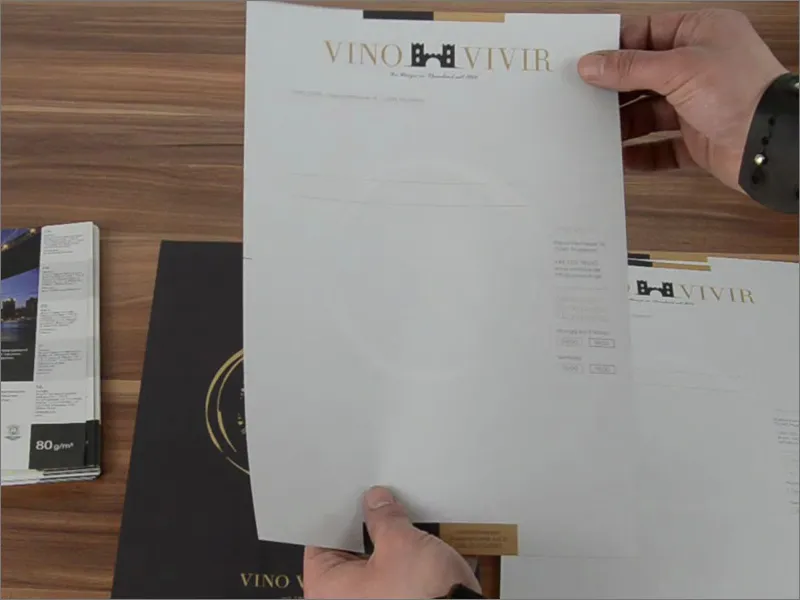Здравейте и добре дошли, тук отново е вашият Стефан от PSD-Tutorials.de. Поздравявам ви за следващата голяма стъпка в нашия огромен печатен проект, който ще започнем. Днес на фокус - какво ще дизайнираме? Вече го виждате пред себе си: Писмовна хартия, печатна отпред и отзад. Хората биха могли да предположат, че тези писмения хартии рядко се използват след цифровата революция, но това е грешно схващане, защото бизнес хартиите все още са много търсени печатни издания. Те представляват компанията и се разглеждат от всеки, с когото се свързват писмено. Това може да има различни причини, както например в нашия случай покана за дегустация на вино, но може да бъде и фактуриране или напомняне, когато клиентът не плаща, или може би обявления за продукти или ден на отворените врати... Има разбира се десетки причини да изпратите писмо, така както и днешните бюлетини. И сега, като знаете точно какво ще дизайнираме в този курс, е време за действие.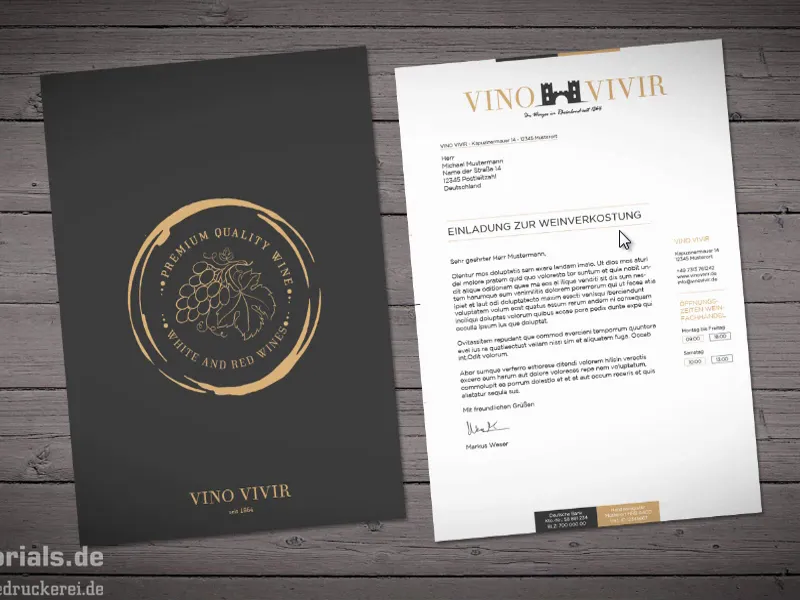
Избор на хартията
Следващият въпрос: С какво ще дизайнираме? Логично, в InDesign CC. Това е разбира се ясно. И следващият голям въпрос: На какво ще дизайнираме? И какво ще изберем за дизайн, нека разберем. Това са писмени хартии. Обикновено те се използват във формат DIN-A4 и затова пак поглеждаме на нашия партньорски печатен център diedruckerei.de и виждаме какво казват за писмени хартии.
На началната страница вече намерихме подходящия таб Писмени хартии (1). Тогава те ни питат колко цветна трябва да бъде хартията ни. Ние имаме двустранен цветен печат, т.е. 4/4-цветен (2). "По-цветна не може да бъде," пишат те. "Двете страни са напълно отпечатани в четирите основни цветове CMYK". Ние кликваме върху това.
Сега те питат за формата. Избрахме си DIN-A4 формат: 21 см ширина, 29,7 см височина (3). Кстати: Ако виждате такива мерки, помнете, че ширината винаги се задава първо. Така че ако не стои "ширина" или "височина" и само стои "210 мм" и "297 мм", тогава знаете: Първото е винаги ширината. Кликваме върху това.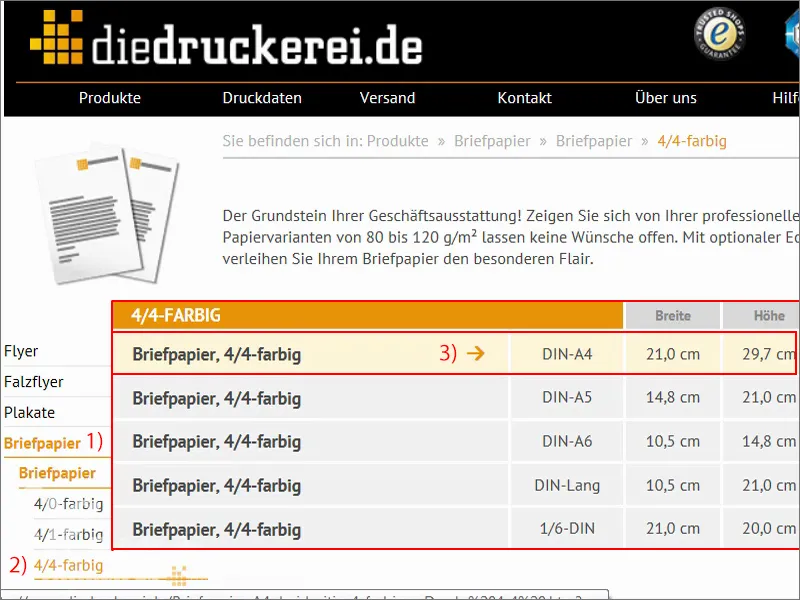
Сега виждаме допълнителна информация, която може да бъде полезна: "двустранно четирцветно отпечатване", "много различни варианти на хартията за избор" - и това е разбира се много интересно за нас, защото голямото поуката от предишния курс беше, че има решаващо влияние върху яркостта на цветовете и възпроизвеждането им от вида на хартията. Видяхте, че избрахме досега много традиционен и престижен дизайн, така че би било интересно освен стандартната офсетова хартия, която познавате от офиса, може би просто да преминете към рециклираната хартия. Тя е направена от 100% бивша хартия и е сертифицирана с Синия ангел като екологичен знак. Интересното тук е, че точно този вид хартия създава лека структура. Разбира се, сега на десктопа нямаме представа какво изглежда това. И тук влиза нещо, което е много интересно и помага много на нас: така наречените книги с примерни образци на хартията.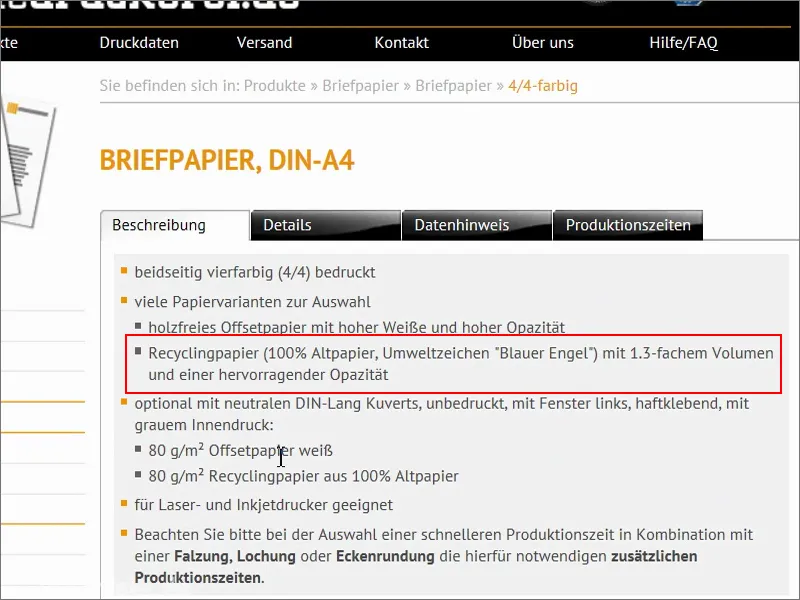
Книгата с образци на хартията
Те изглеждат така. Подобни книги с образци на хартията ги имат повечето печатници. Те ги изпращат на клиентите си, за да могат да си представят какво е допирът на хартията, грамажа, опаковката, други думи пропускливостта на светлината. И разбира се в такива книги с образци на хартията се показват и различни методи за облагородяване.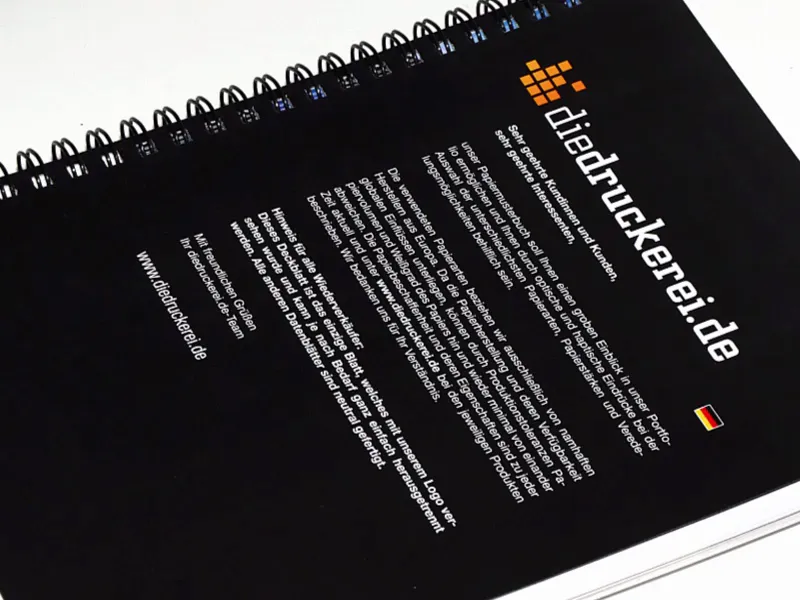
Нашата рециклирана хартия изглежда така. Това е една страница от тази книга с образци. Тук виждате също как Синия Ангел екологичен знак, и за съжаление не може да се различи толкова на снимката, но хартията има много лека структура, която придава на общия вид една старомодна визия. Доста интересно в нашия случай, за да бъдем честни. Пасва перфектно, и затова мога отново да продължа напред.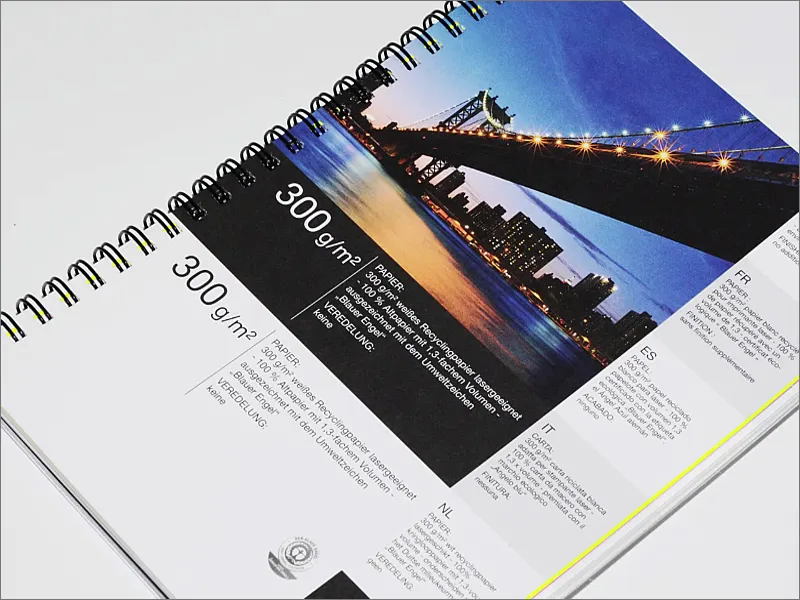
Тук виждате например бележките. Винаги можете да прочетете какъв вид хартия е това, която държите пред себе си, и какви са възможностите за облагородяване. И затова искам на всяка цена да ви препоръчам: Разгледайте при печатницата си или при diedruckerei.de или online-printers, за да получите такава книга с образци на хартията. Това е наистина неоценима стойност при дизайна.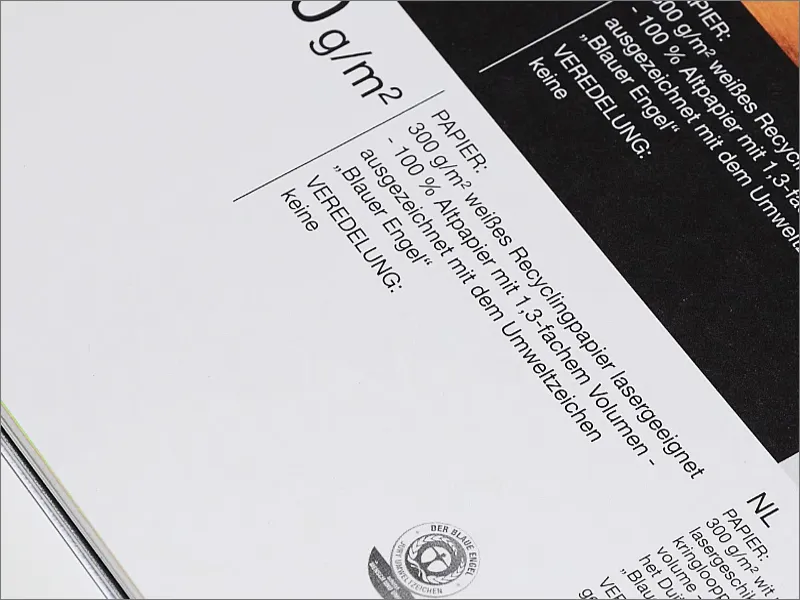
Кстати, можете да получите нещо подобно в тези чудесни кутии с образци. В тях имате книгата с образци и други примери на форми като например акрилно стъкло и различни други повърхностни материали, които всички са поставени в такава чудесна кутия. За всеки дизайнер е голяма стойност. И тук още един малък съвет: Като дизайнер е добре да се разбира и малко от обработката на изображения и фотография, защото често те са работните материали за визуалната комуникация. И за да получите това осветено изображение, просто бях сложил цялото пробно пакет във ваната. Защо във ваната? Много лесно - вземете камерата, сложете флаша, натиснете бутона за снимка и вече имате доста добре осветена снимка. Ето, просто. Не ви е нужно студио или нещо такова. Просто вана, стиснете бутона - готово е това изображение. Готино, нали?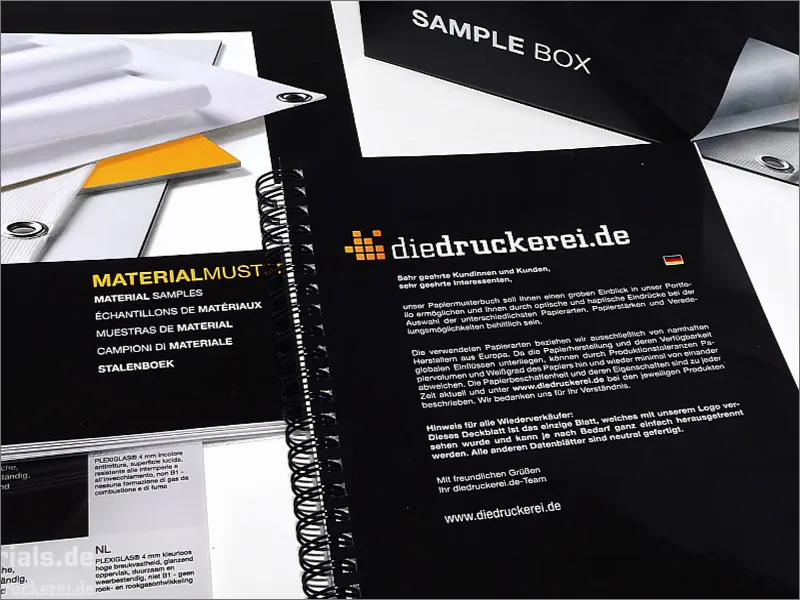
Ако искате да имате такава пробна кутия, можем да видим къде можете да я получите: В дясно отстрани на панела ще намерите „Нашите образци на продукти“, откъдето може да поръчате каталог, книгата с образци или цялата пробна кутия.
Така че, ако все още не сте го направили – можете да го направите сега директно, това е абсолютно предимство и съвет, и значително улеснява дизайна, защото ще се наложи да се върнем към тази хартиена пробна кутия през цялото ни обучение, че ще са ни необходими отново.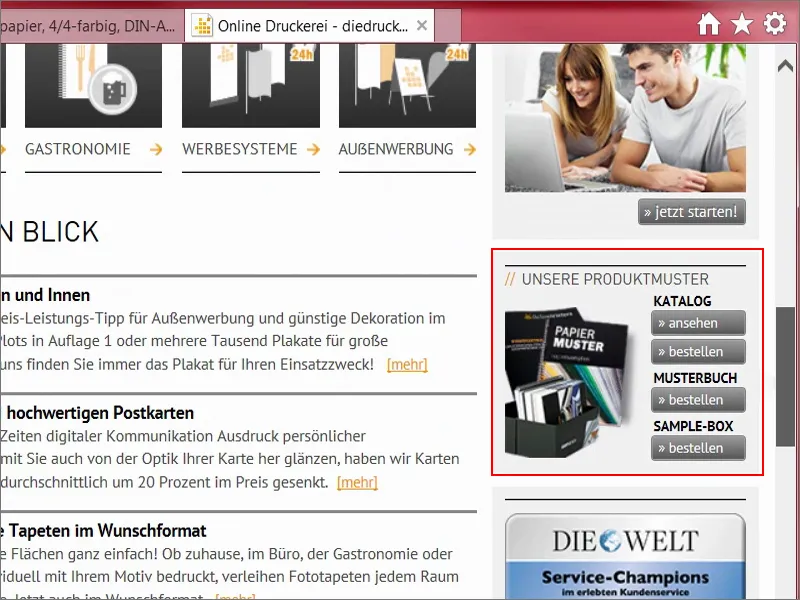
Параметри за печат и шаблон за писмо
Сега нека разгледаме по-подробно печатните параметри. Под Детайли виждаме формата на данните включително 2 мм обрез. Фактически се използва стандарт от 3 мм, но очевидно тук се извършва много прецизно рязане. Дори и 2 мм са достатъчни.
Тук отново крайният формат е 210 мм x 297 мм. Имаме също и преглед, и отново таблица с данни или шаблони, но няма нужда от тях всички, защото да се настрои лист DIN A4 е доста лесно.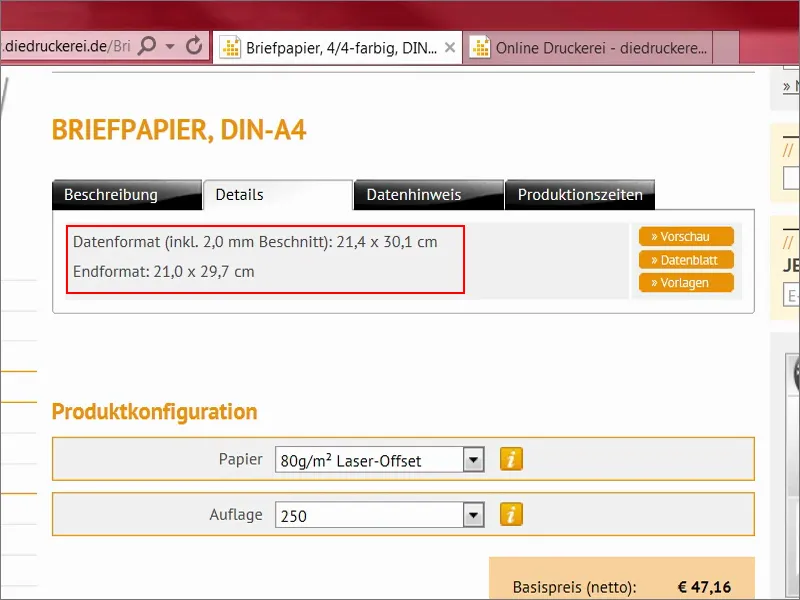
Още един поглед тук: Тук отново имаме 2-мм обрез, който трябва да добавим. Поне 300 dpi при оригиналния размер на изображението, шрифтовете трябва напълно да бъдат вградени или конвертирани в криви. Това вече сме запазили в диалога за експорт от последната ни обучителна програма.
Цветов режим: PSO Uncoated ISO12647. Максимално натоварване с цвят 300 процента – за тези точки ще се върнем по-късно в други примери. За нас обаче това е достатъчно за момента. Затова сега ще отворя своя InDesign.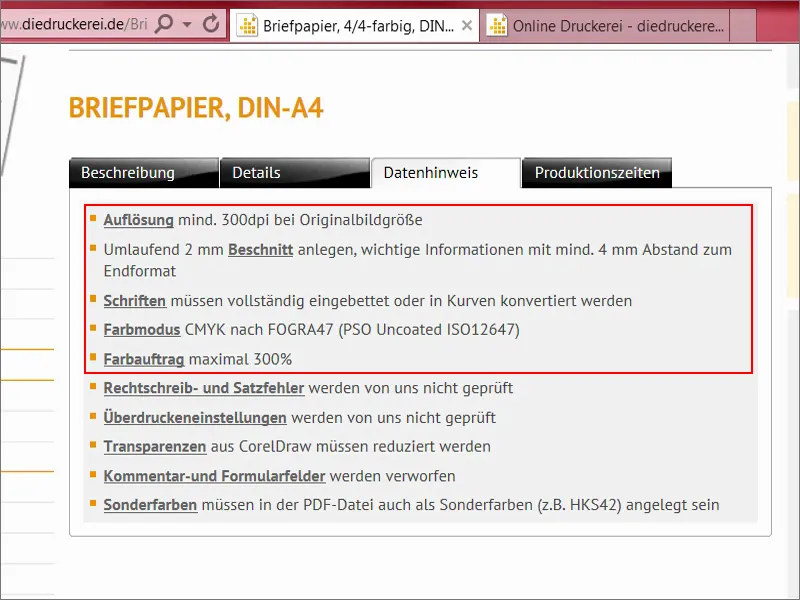
Пощенска хартия – Обобщение на резултата и създаване на нов документ
Тук отново имаме шаблон, който вече съм създал. Виждаме и двата цветови полета, които се използват, и много напътствия, защото всичко трябва да бъде изградено според стандартите за DIN. Какво означава това?
Е, може би няма да повярвате, но дори изготвянето на писма в Германия се подчинява на стандартиране. Ще разгледаме това внимателно веднага след като създадем документа.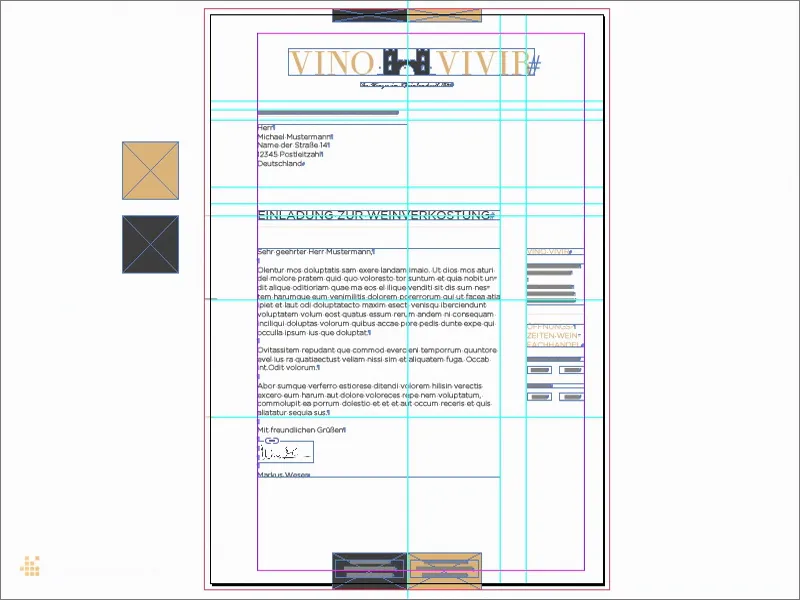
Аз избирам Файл>Нов>Документ… (1) Не са ни необходими двупосочни страници (2). Ако активирате функцията Преглед-на- долната част тук (3), ще виждате на фона директно какво се случва. Можем също да активираме обрязъчената линия и зона за информация и да изберем тук формата DIN A4 (4). Колони една, това е добре. Полета – тук става интересно.
Отидете да видите бързо какво казва типографията: „важна информация с поне 4 мм разстояние до крайния формат“. Сега въвеждаме тези четири милиметра (5)… Ако сте активирали верижната връзка, ще я прехвърли на всички страници. И още един обрез от 2 мм (6), използвайте също верижната връзка тук. Сега потвърждавам цялото. Това е шаблонът, с който ние вече можем да работим.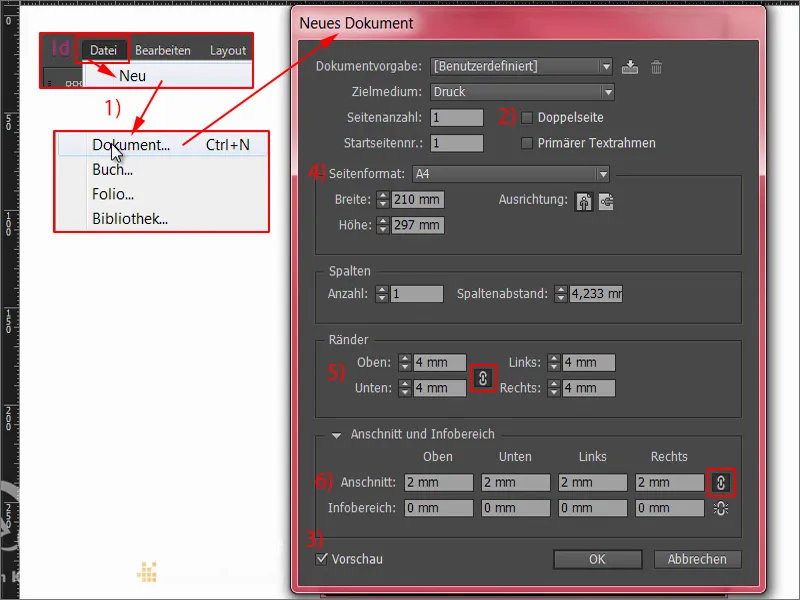
Дефиниране на цветови полета
За начало дефинираме двата цвята, които най-добре характеризират корпоративния дизайн на нашия винопроизводител. Затова отивам тук горе до цветовите полета и създавам ново цветово поле (1). Тук вече могат да се въведат CMYK-стойностите. Тук, разбира се, може да се опитате ръчно да откриете правилния цветов тон. Това понякога не е толкова лесно, защото знаете, че това, което виждате тук на екрана, не е еднакво с това, което ще получите накрая при печат. Затова професионалните графични дизайнери използват цветни вентилатори или книги с цветни мостри за помощ. Там цветовете са отпечатани на определени видове хартия и са представени в различни цветни оттенъци. Така че в професионалния свят се избира съответната стойност от тези цветни мостри и се въвеждат стойностите директно тук, вместо да се опитвате да ги дефинирате тук на настолния компютър. Вече съм дефинирал и цветовете, които искам, първо Soft-Black (2) … Добавям го. И после има още една стойност, нашия Ocker-тон (3) … Добавяне. Готово.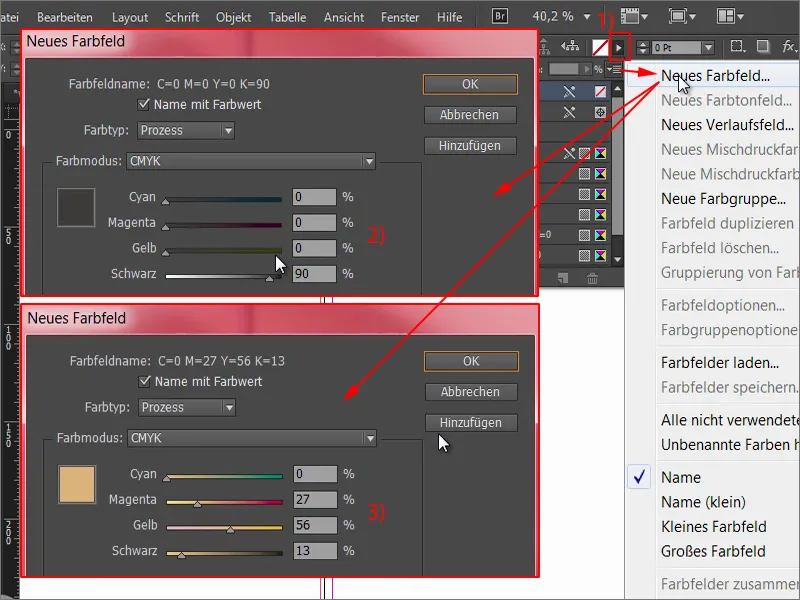
Сега виждаме две нови цветови полета, с които можем да работим.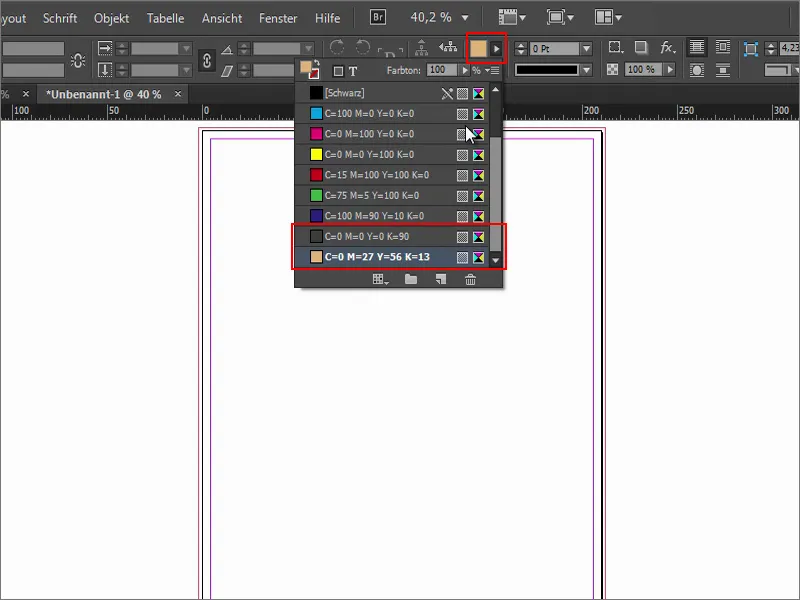
Писмо според DIN 5008
Какво още ни трябва? Разбира се, искаме да създадем писмо, което отговаря на нормите на DIN. Затова ще се върнем отново на браузъра и ще отидем до Уикипедия, за да въведем тук DIN 5008 (1).
Това е нормиране на DIN за правила за писане и оформление. И сега ще направим нещата по-лесни със себе си. Долу, на „Примери за насоки“ намираме два варианта с размери, а именно размерите на служебното писмо във форма A (2) и във форма B (3). Разликата е, че Форма A е с висока адресирана линия (т.е. на 32 мм под горната краен краенца) и Форма B с ниска линия за адресиране, с други думи на 50 мм.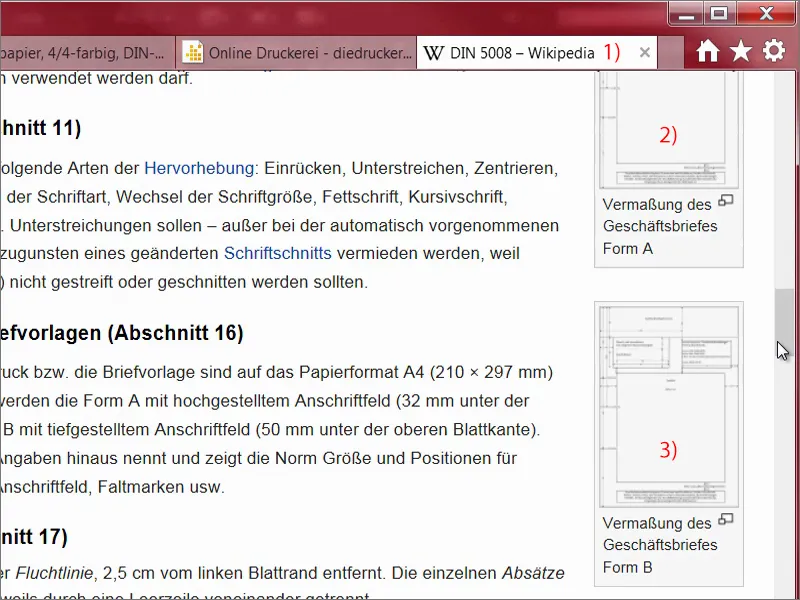
Това е необходимо. Това е SVG графика (1). Това означава, че всичко, което виждате тук, е вектори. Ще запазим това (2).
Проблемът с SVG графиките е, че InDesign по някакъв начин не може да се справи с SVG. Те не се носят добре един с друг. Затова аз просто премествам файла в Illustrator, го запазвам като AI файл и след това InDesign се справя с него.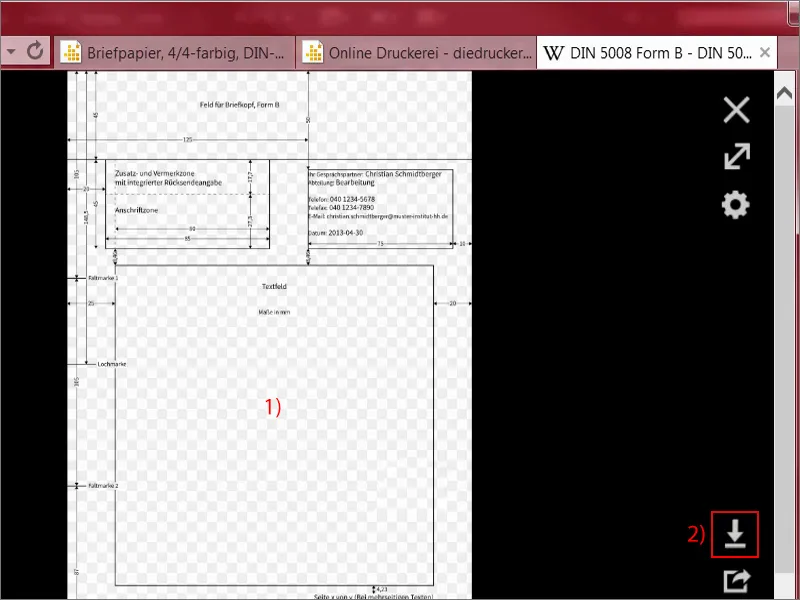
Обработеният файл може да го извлечете лесно от моята библиотека (1). Виждаме, че сме хубаво в горните ъгли, не в рязан отблизо, а на края на писмото, с други думи на крайния формат. Тук е. Нека погледнем още веднъж дясната ъгъл, тук също седи. Още един поглед към долната ъгъл, тук също седи, и от ляво също (2).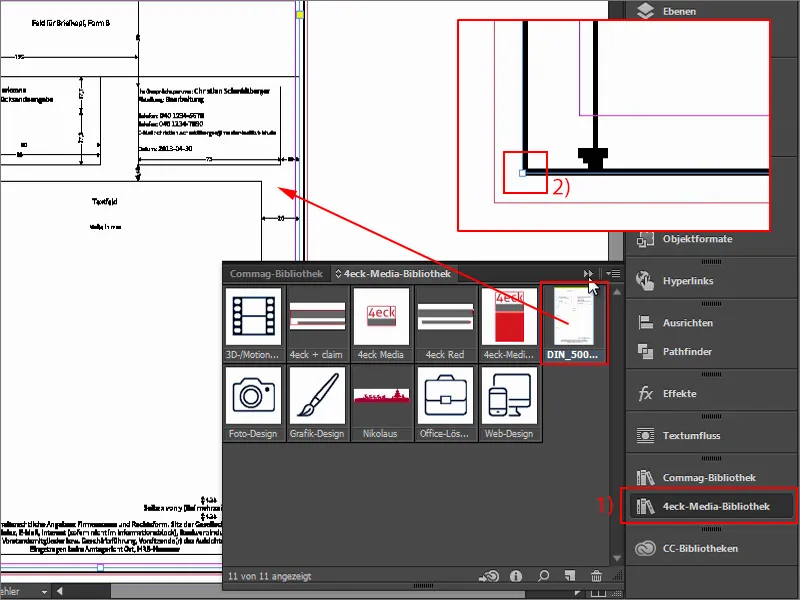
Сега можем да работим и с ориентировъчни стойности, които опростяват цялата игра. Ако се чудите защо това, което виждате на екрана е толкова растеризирано, сякаш е на 300 години, мога да ви успокоя: Просто щракнете с десния бутон върху него, след това изберете Изведете на екрана и Изведете с високо качество, и след това ще бъде оптимизирано.
Това прави InDesign поради причини за производителност, за да не се забавя процесът по превъртане на страници, когато имате поставени големи изображения, като и да не се засегне производителността и хапливостта на програмния интерфейс. Но вече можем удобно да го настроим за тази страница.
И сега погледнете какво всичко виждаме: Виждаме всички индикации, които ни трябват. Доволен съм, за да бъда честен, защото вече имаме всички данни на нашия документ на един поглед. Блокирам този слой (1). Сега може лесно да го скриете и покажете (2). Блокирам го само, за да не го преместяме по погрешка.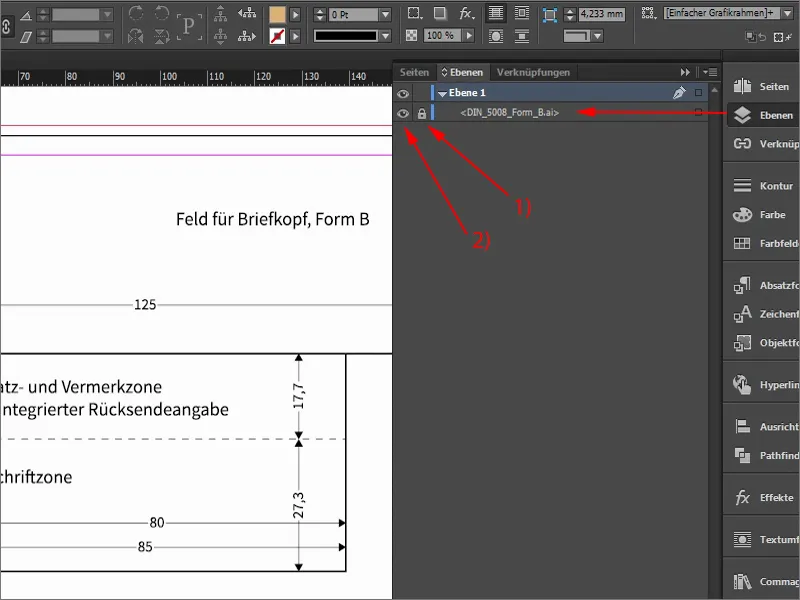
Първото нещо, което ще направим, е да го разделим, което означава, че разделяме главата от тялото. Звучи като битка между Херакъл и многоглавата Хидра, но нашата Хидра е доста кротка. Просто изтегляме линия от линийката (1) и специфицираме 50 мм горе (2). Отбелязвам тази граница, защото там завършва областта на главата. Сега мога да скрия дразнещия елемент (3) и виждаме: Това е областта, в която ще се придвижим за дизайн.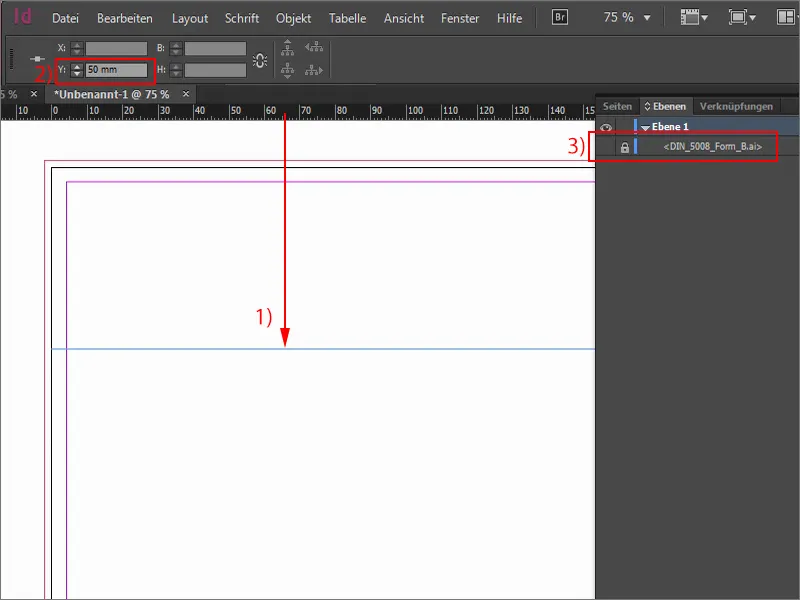
Поставете първите елементи на дизайна
Второто нещо, което често правя, е да изтегля линия на среда (1). След това избирам инструмента за правоъгълник (2), щракнете веднъж и въведете 40 мм в широчина и 7 мм в височина (3). Цветът е подходящ. Само издъмквам правоъгълника до горния рязанец (4).
Това има една много проста причина: Когато се реже тук, може да се окаже, че ножът не е напълно прецизен, това се движи в рамките на тези 2 мм. И за да не излиза бялата линия от заден план, винаги прекарваме такива елементи до рязанеца.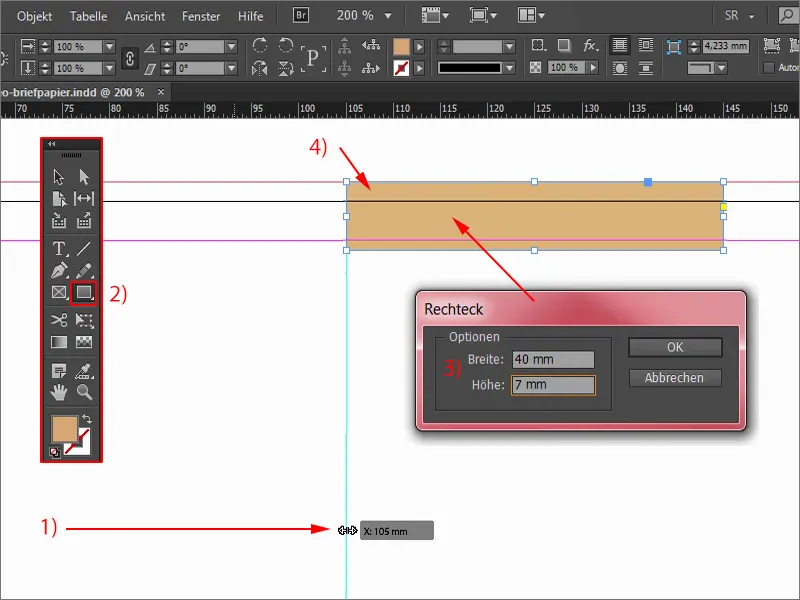
Искам да имам още едно такова нещо. Затова отбелязвам обекта, държа сега бутона Alt-, така че курсорът да стане двойна стрелка (1). И така мога да направя копие. Ако продължа да държа бутона Shift-, тогава мога да се движа по тази ос, без да пречупвам височината например. Това може да бъде и надолу, но е статично, така че почти не може да се премести.
Това е доста удобно: Alt и Shift, преместете, пуснете, давайте различен цвят (2) - и вече имаме долната си малка разлика, която накрая ще изглежда като лента, която закрива горната и долната част на писмото.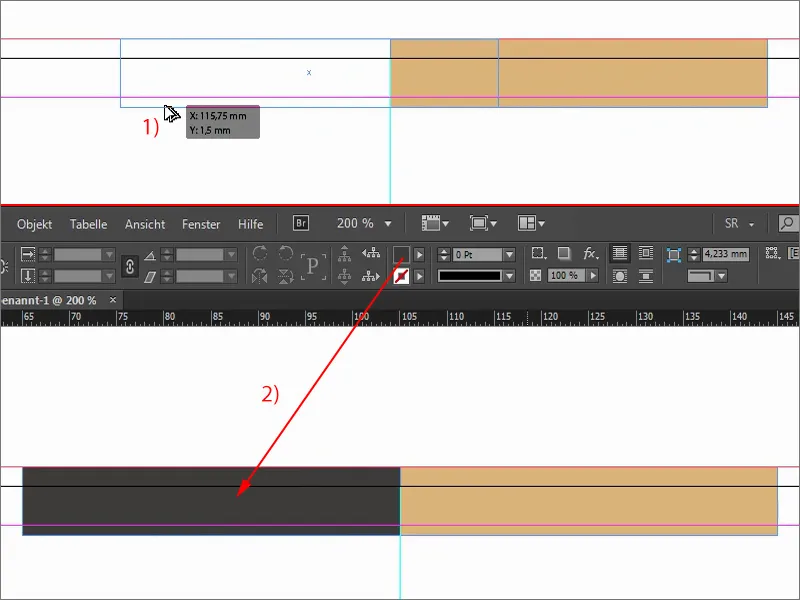
Вграждане на лого, текст и послание
Какво друго ни трябва? От горната част е ясно, че очакваме да видим логото някъде там. Тъй като имаме работа с винар, е необходимо да обърнем внимание на шрифта, който добре се съчетава с тов, което правим.
Показвам ви отново оригинала, как изглеждаше там. Имаме тук този шрифт, в средата е стара крепост и под нея малко послание.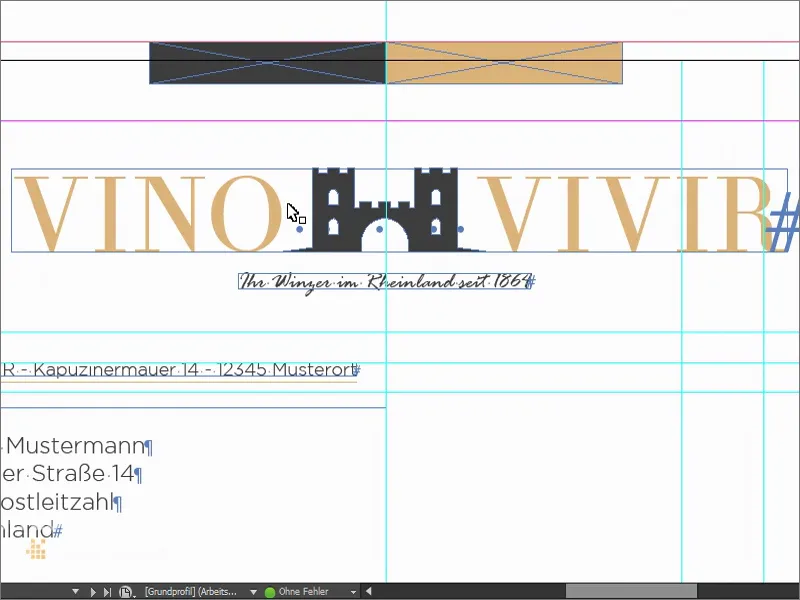
Следователно си поставям полето за текст (1), в произволен размер. Големината на шрифта задавам в латински букви (2) на 50 Pt (3) и присвоявам съответният цвят (4). Така че пишем „вино“, след това слагам седем интервала, следват „vivir“. Това е латински: „Открий вина“. За шрифт използваме Theano Didot (5).
Сега погледнете този шрифт. Може би ви напомня нещо?! Може би ви е познатият?! Точно, тези много тънки и дебели удари, красивите серифи - всички ние ги познаваме, поне подобно на това..
Който от вас е виждал корицата на Vogue, ще разпознае: Аха, те използват подобен шрифт. Той има много безвременен, красив, естетичен характер. Аз го харесвам много. И ще продължим да го използваме.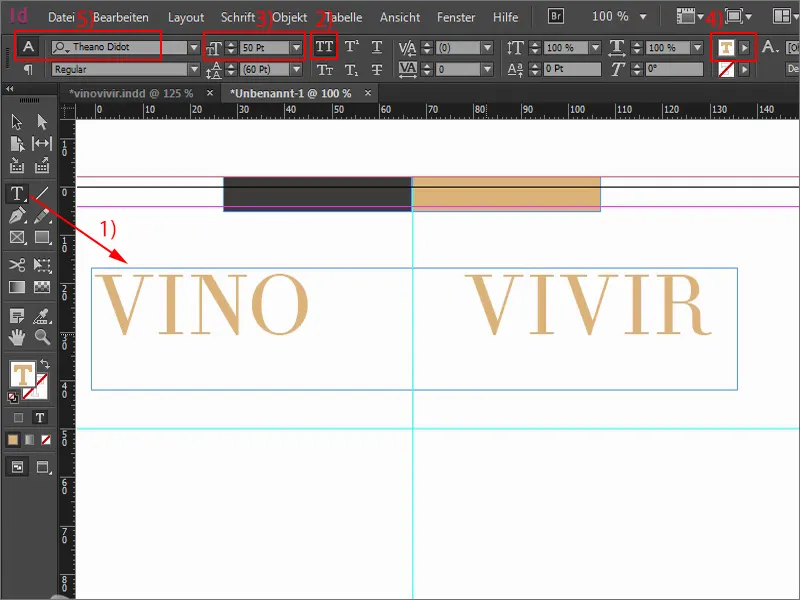
Тогава можем лесно да направим текстовото поле по-голямо, като го чукнем два пъти с мишката, колкото трябва да бъде. След това го преместете малко към средата.
След това аз взимам една графика, векторен файл, който имам от Fotolia. Тази крепост ... поставям я тук и я насочвам така, че да е точно между "O" и "V". Но бих искал кулите на крепостта горе добре издигнати над цялата капитализирана височина.
Нека видим цялото нещо. Променям гледката с W-клавиша. И сега е важно: ние трябва да намерим центъра тук някак. Ако променя гледката пак, виждаме, че централният ни остров е тук, и наистина трябва, за да бъде математически в средата, да ориентирам цялото така. Но изглежда доста глупаво, да бъда честен. И както често се случва: по-скоро става въпрос за оптическата среда, отколкото за изчислената среда, и затова ще позиционирам цялото с Shift и Desnuсhна стрелка. Сега средната кула на крепостта е в центъра. Това е изображението, което искам, торбата е хубаво разполовена в средата. Така трябва да бъде.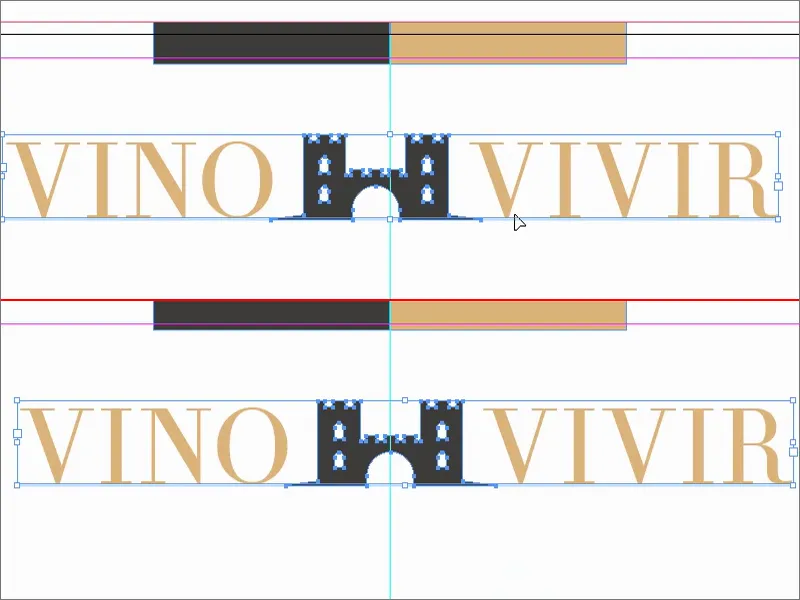
Обаче все още не сме завършили с нашия традиционен характер, защото искаме да подчертаем малко повече цялото. Защото всъщност взех тук една крепост, която на пръв поглед може би не непременно асоциира с вино. Може би човек би подумал за лозовите лозя или за винени бутилки или чаши или нещо такова. Затова исках да подчертая още веднъж, че това наистина е за вино.
Отново поставям текстово поле, а именно в Rage Italic. Много, много хубав шрифт. И там пишем: "Вашият винопроизводител в Рейнланд от 1864 г.". Това е по същество изявлението за това: "Ние наистина сме тук от половин век. Ние не продаваме винопийци, не, ние продаваме скъпоценно, изискано вино, благородно и висококачествено." Така трябва да е образът, който искаме да предадем. Текстът е малко твърде голям за моя вкус, затова го намалявам на 11 pts, което е напълно достатъчно. Цветът го слагам на нашето 90-процентово черно. След това още веднъж намалявам размера на текстовото поле и го насочвам по центъра. Може би още малко по-долу.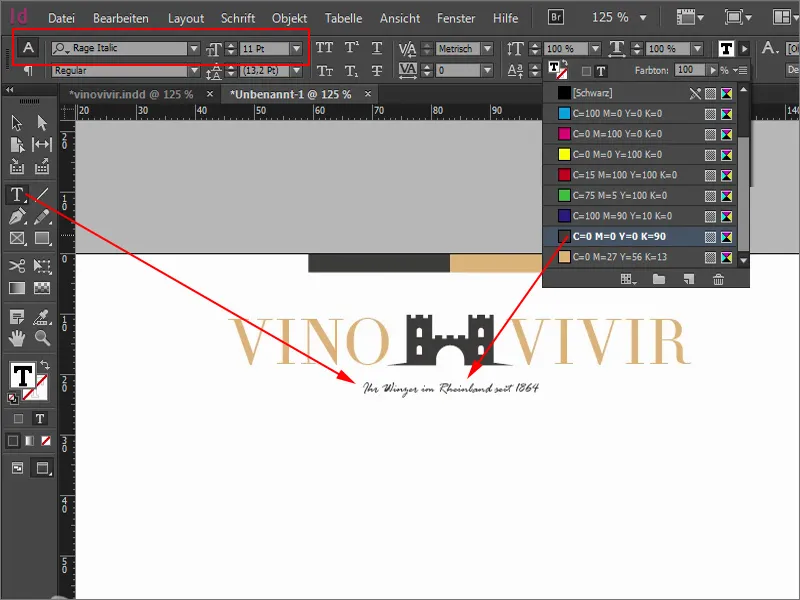
Така че всичко е хубаво ориентирано по централната ос. Можете да пробвате да го насочите вляво или надясно. Пробвах всички варианти, на мен ми хареса най-много с центрирано ориентиране.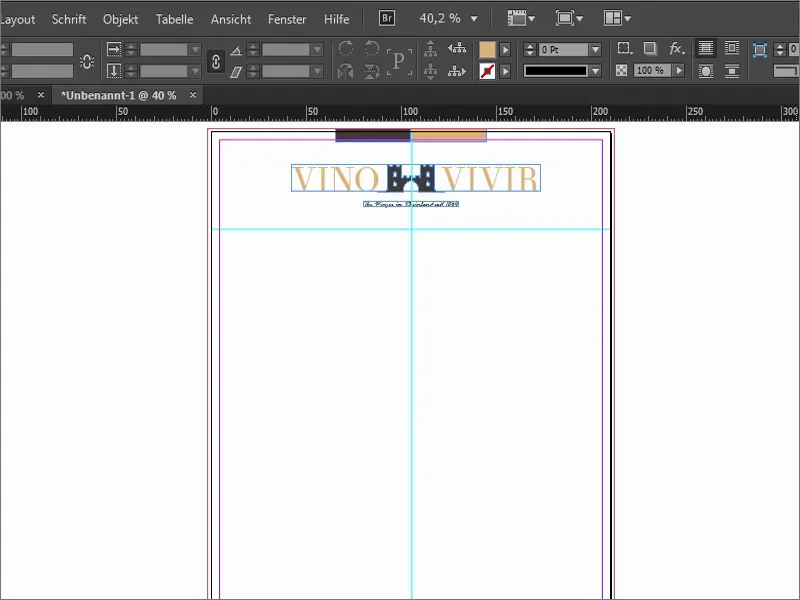
Задаване на още помощни линии
Сега се засяга сериозното. Работим с няколко помощни линии. Затова пак виждам този страхотен шаблон.
Сега вадя винаги една линия отгоре и въвеждам съответните стойности: Полето за адреси би трябвало да започва на 55 mm, но добавям още +2,5 (1). Виждате, тези полета също могат да смятат. Тогава сме на 57,5 (2). Точно там ще започна да създавам адресното поле.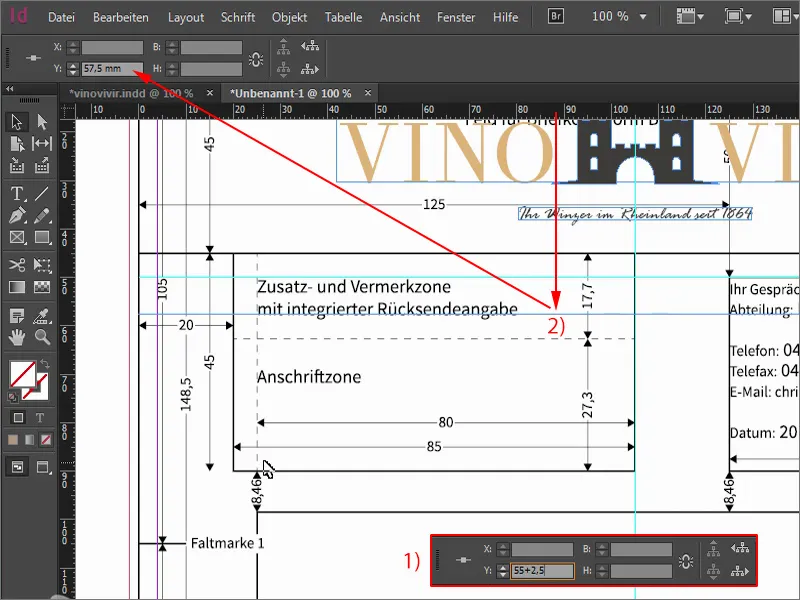
На следващата помощна линия я задавам на 90 mm (1), тогава сме точно в края на зоната за адреси. И след това продължаваме с помощна линия на 98,5 mm (2), където започва съдържанието на писмото.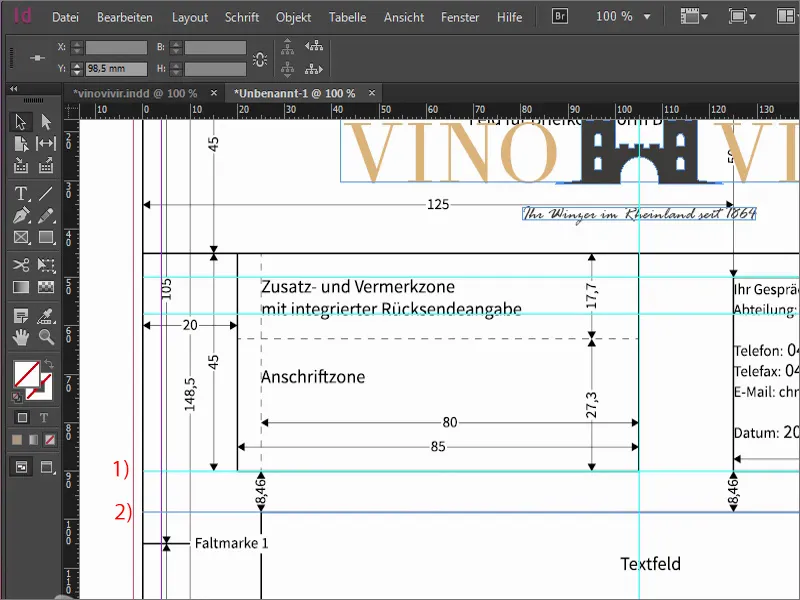
Сега добавяме още линии за сгъвки. Разбира се, удобно е, когато имате такова писмо и точно знаете къде да го сгънете. Първата помощна линия е на 105 mm (1), втората на 105 mm отива на 210 mm (2).
И е супер страхотно, когато имате такова писмо и точно знаете как да го поставите в дупката, за да има красиви симетрични дупки точно на правилното място, за да може писмото също да се съхранява в папка. Затова изваждаме още една линия и я поставяме на 148,5 mm (3) - това е линията за маркера за дупката.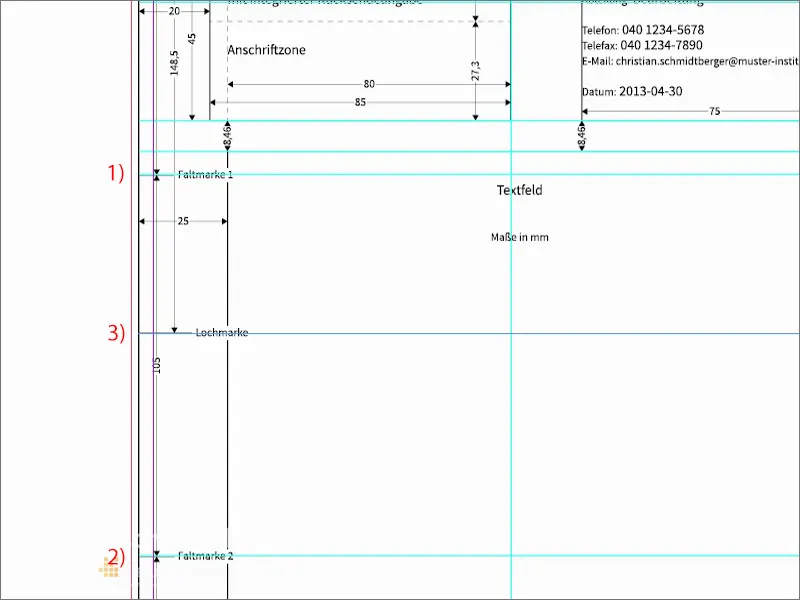
Сега трябва да отидем на другата страна. Аз вадя линии отляво. Първата идва на 25 mm (1), след това имаме лявата граница, където писмото всъщност започва. Продължаваме с края на писмото. Поставяме я на 155 mm (2). Това означава, че в тази област ще пишем писмото.
Още една помощна линия на 169 mm (3). Това е началото на колоната за маржите, където ще захватят допълнителна информация като телефонен номер, адрес, имейл и други.
Още края на колоната за маржите, чиято линия е на 200 mm (4).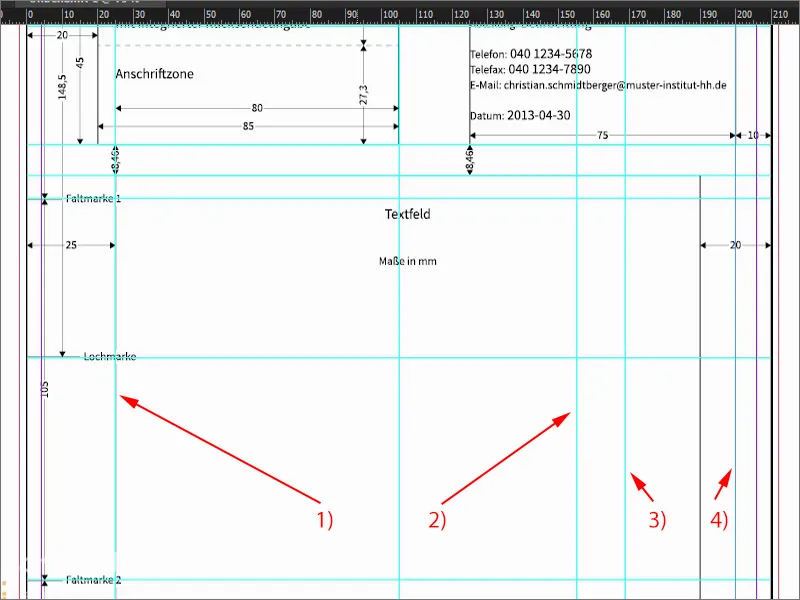
Отново показвам шаблона. Виждате, помощните линии са абсолютно обогатяващи. Можете да пресметнете всичко сами. Аз вече съм дефинирал стойностите за вас, така че няма нужда да смятате дълго време.
Така че това се вижда. Може би леко затруднително, бихте могли да помислите, но сме определили ясно къде започваме ...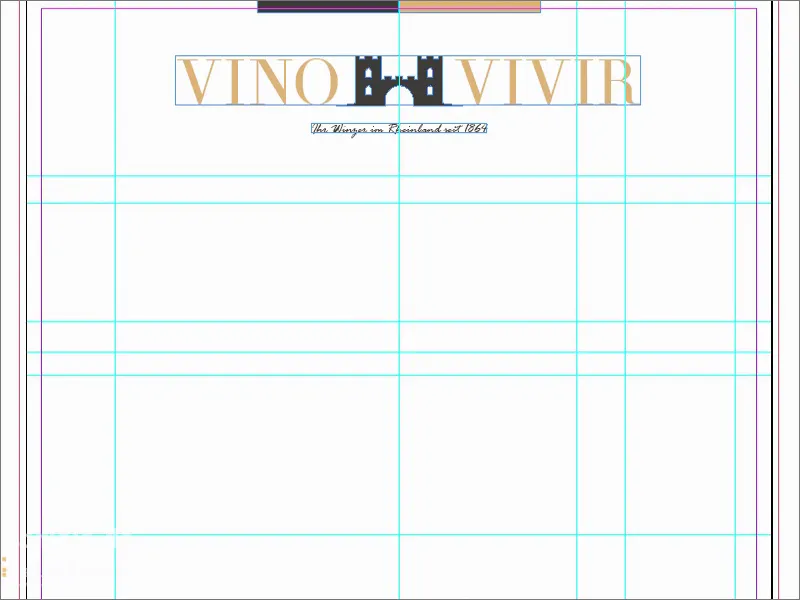
Полета за адреси
Тук аз влача полето за текст (1), така че това да се адаптира точно към водещите линии. Трябва да се пише сега с фирмения шрифт, който идеално би бил използван. Аз съм се решил за един особен шрифт, който е нещо като роднин на Батман, вярвам. Той се казва Gotham – именно Gotham Light Regular (2).
Така че въвеждам данните и използвам 11 Pt (3). Това е разбира се само пример за нас, защото няма да бъде отпечатано. Това ще ни трябва като празно текстово поле.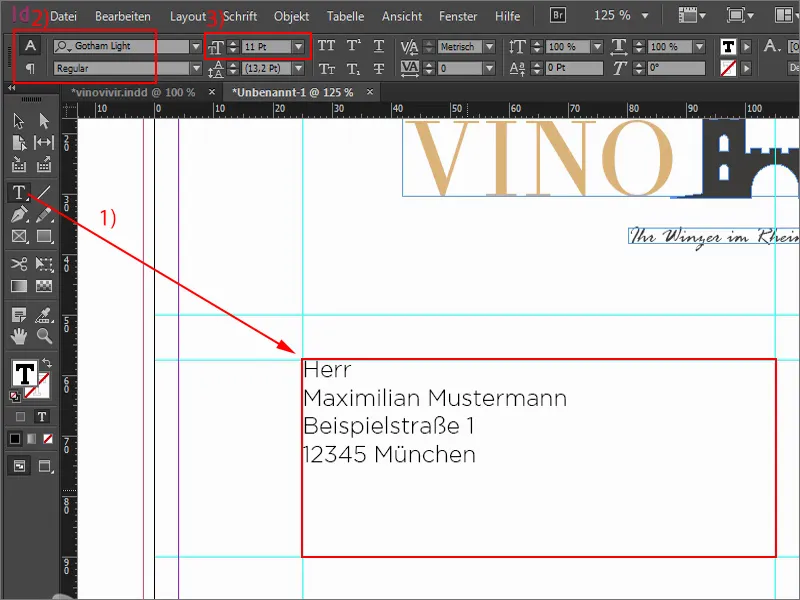
Продължаваме оттук горе с текстово поле (1), което също влача до средата. Там поставяме сега реда за изпращача. Това се прави с размер между 6 и 8 Pt (2). Аз ще взема 8 Pt и разбира се Gotham Light Regular (3).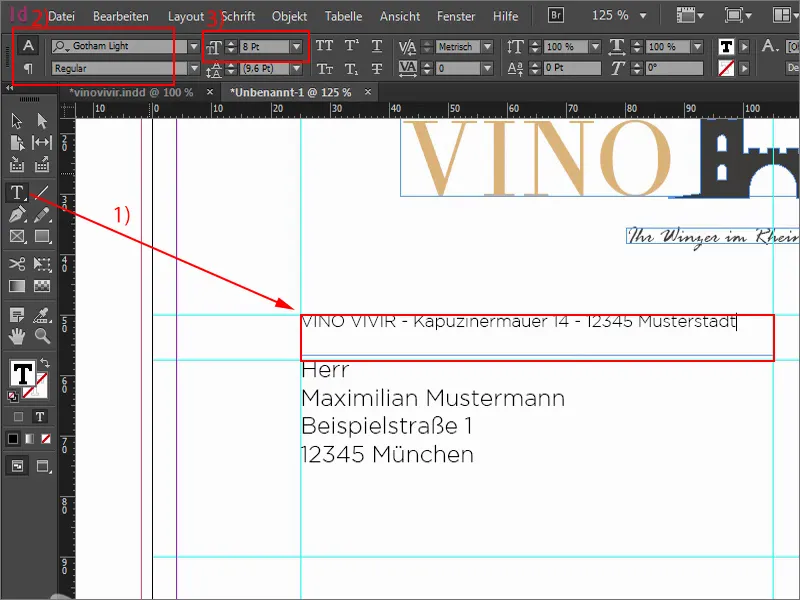
Това, което ми харесва тук винаги, е когато работим с тънки линии. Влача с инструмента за чертане на линии (1) една линия, именно в нашия охра-тон (2). За дебелината е достатъчно 0,5 Pt (3). Трябва наистина внимателно да се внимава, че не става твърде дебела. Но също така не трябва да я направите твърде тънка, иначе може би след това не може да се види на хартиеното изходно копие. Линията е необходимо, разбира се, да бъде под изпращача – и регулирам я в широчина.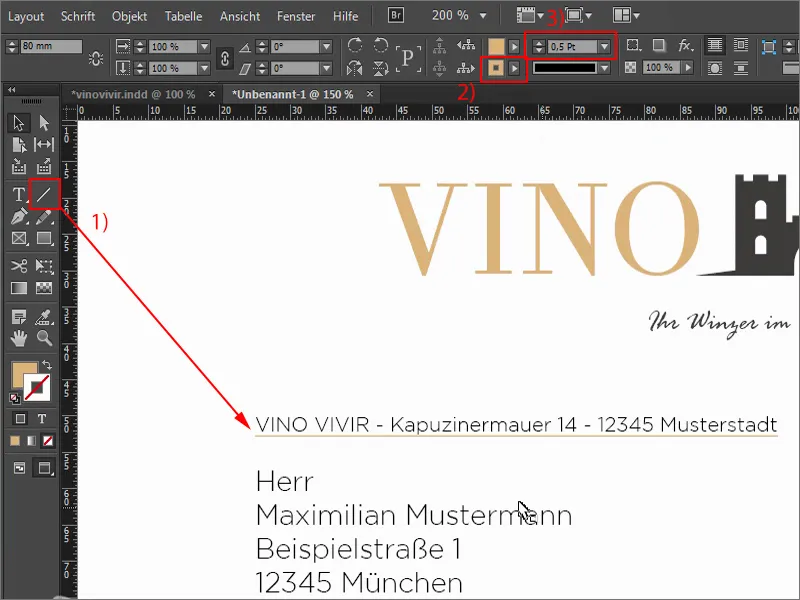
Ред за отдел "Заглавие"
Продължаваме с темата. Увеличавам, за да намеря съответните водещи линии. Отново влача линия с 0,5 Pt (1). И сега влача голямо текстово поле там (2), където трябва да бъде заглавието. Това наистина е само за визуализация за вас, как би изглеждало там. В печатното издание, разбира се, няма да се вижда нищо, защото заглавието ще бъде въведено на компютъра, когато писмото наистина се съставя. Отново Gotham Light, този път с 18 Pt. Цялото във верхушки (3).
Сега аз вземам тази линия, правя копия по същия начин, по който ви показах вече, с натиснат Alt- и Shift-. И двете ги двигам още едно ниво надолу … Долната линия още едно (4). Готово.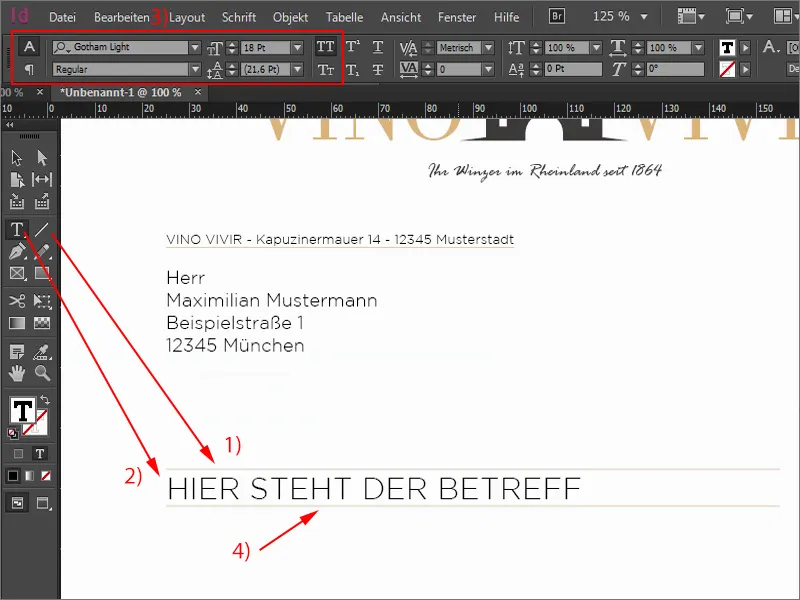
Текстово поле и контактни данни
Сега слагам едно фиктивно писмо тук. Като същото време използвам клавиша W- за постоянно превключване на изгледа – много важен бърз клавиш. Полето за текст (1) го настройвам на 122 мм (2) и го влача надолу. Отново Gotham Light (3) – "Уважаем господин Мустерман", и след това добавям текста на скрипта, за да имаме представа как изглежда. 12 Pt пак ми е твърде голямо, затова взимам 11 Pt (4), които са достатъчни.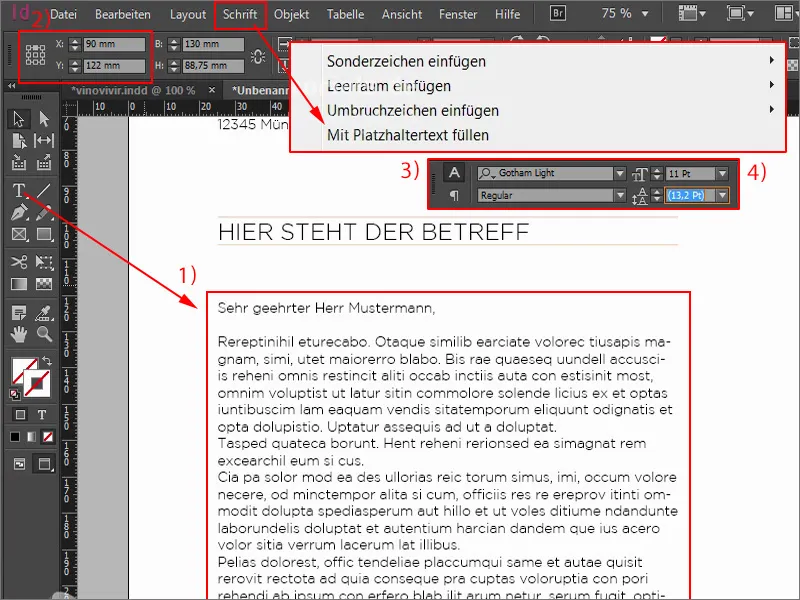
Остават ни само контактните данни, защото какво е необходимо да бъде на всяко писмо за бизнес? Разбира се – името на фирмата, адреса, телефон, уебсайт, имейл, евентуално филиал или банковите данни. Това трябва просто да бъде добавено, защото по някакъв начин искаме да можем да се свържем с изпращача. Това е следващата ни стъпка.
Тук горе влача текстово поле. Gotham Light Regular, във верхушки, моля в охра и с 11 Pt (1). Аз го правя това толкова прецизно, защото не би трябвало да се използват много различни шрифтове, но също и не трябва да се използват много различни размери на шрифтове. Затова е необходимо винаги да се внимава с размерите на шрифтовете, с които работим. Тук са 11 Pt.
Под него контактните данни. Тук просто действам с разстояния по много прост начин: правя копие, влача го с натиснати Alt- и Shift- надолу. И сега с това Shift- и два пъти надолу – това е разстоянието, на което се ориентирам.
Увеличавам полето за текст. Цветът става сега черен, а размера го задавам на 8,5 Pt. Верхушките ги изключвам (2).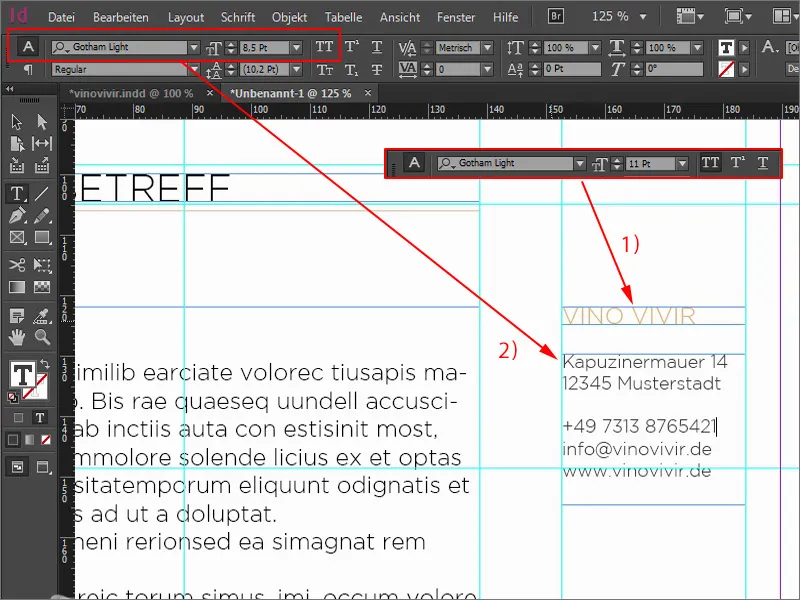
Добре, вече имаме размер на шрифта 8,5 Pt тук. Мисля, че в полето за изпращача също трябва да вземем 8,5 Pt, тъй като имахме 8 Pt преди това.
Сега имаме преизлишък (1), защото намалихме размера на текстовото поле преди това до необходимия. С двойно щракване това пасва отново, трябва само да се плъзнем малко по-долу с линията и да я регулираме в ширина (2).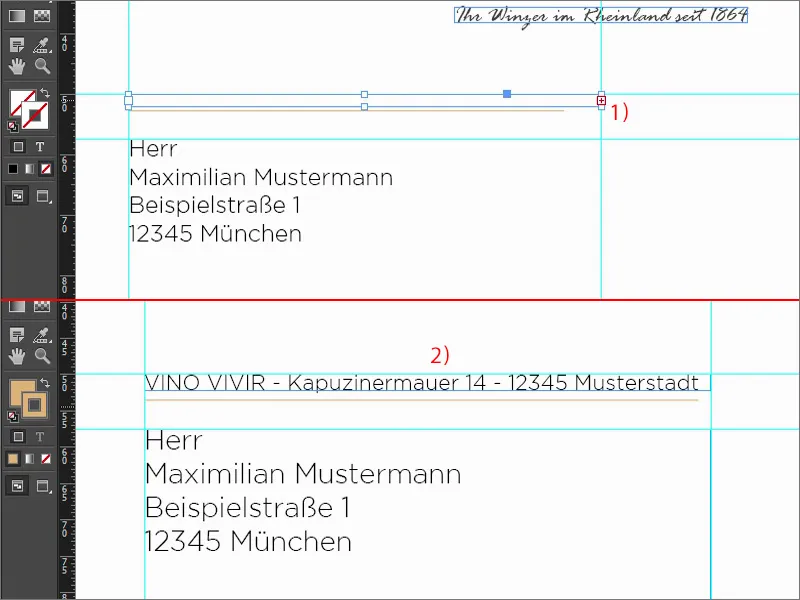
Тук влача линия (1). С натисната Shift- тя също става права. След това я увеличавам на 0,5 Pt (2). И отново използваме същата процедура: с Shift- два стъпки надолу (3).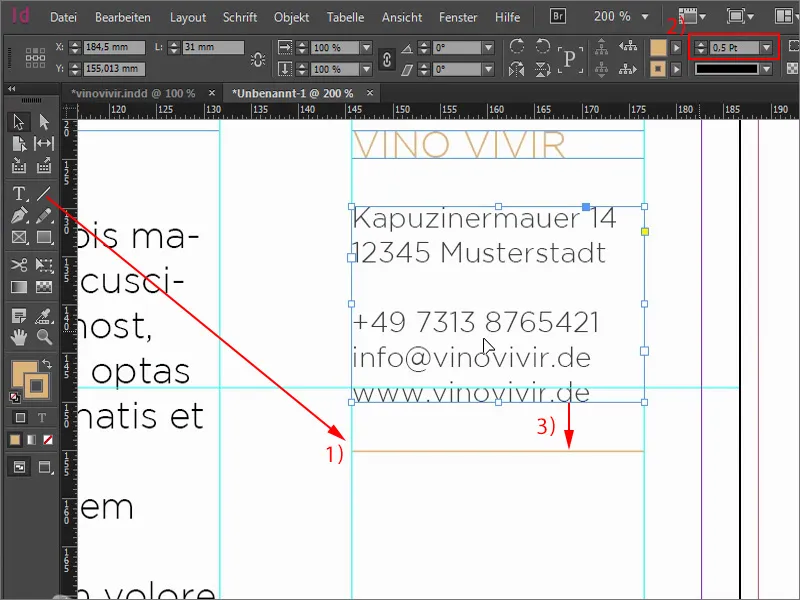
След това копираме двете, ги поставяме на линията и отиваме отново две стъпки надолу. Винаги държейки натиснат Shift-, тогава това работи лесно. Тук разбира се променяме текста. Имаме също и винарска магазинче, което искаме да направим популярно. Така: "Работно време на винарската магазин". Под текстовото поле отново две стъпки надолу. Там пишем "Понеделник до Петък" и намаляме размера му.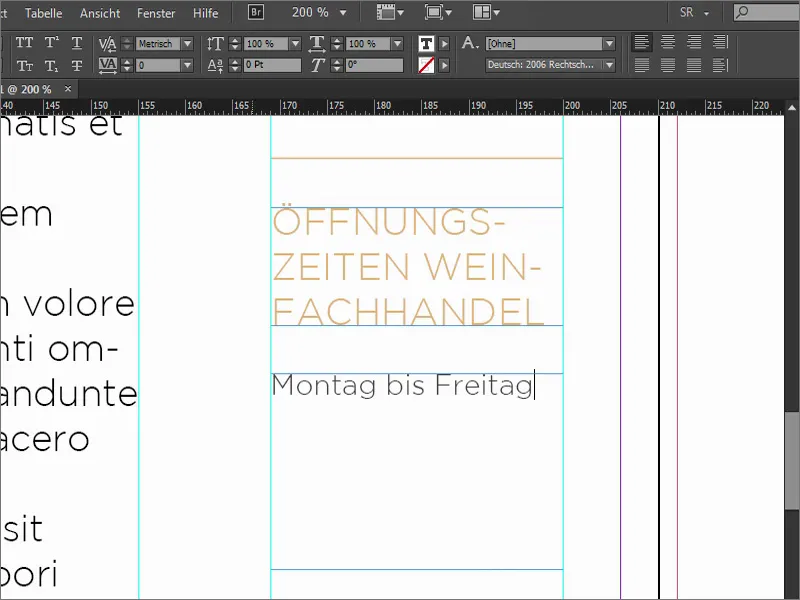
За работното време трансформирам правоъгълника (1), без площ, но с контур от 0,5 Pt. (2). В Контур-панела настраивам ръба. Той в момента е по средата, но бих искал да го направя вътрешен (3).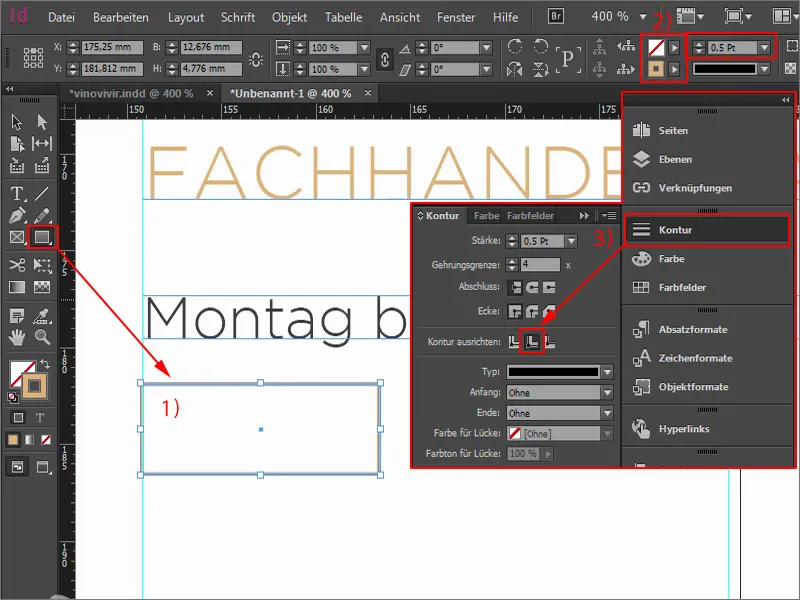
Сега вземам текстовото поле, кликвам един път вътре. Копирам "Montag" отгоре, за да не е необходимо да фиксираме отново шрифта. Тук пишем "09:00" (1) и го центрираме (2). Сега, защото този графичен околен рамен се превръща в текстово поле, мога лесно да отворя Опциите за текстовите полета (3) с десен клик.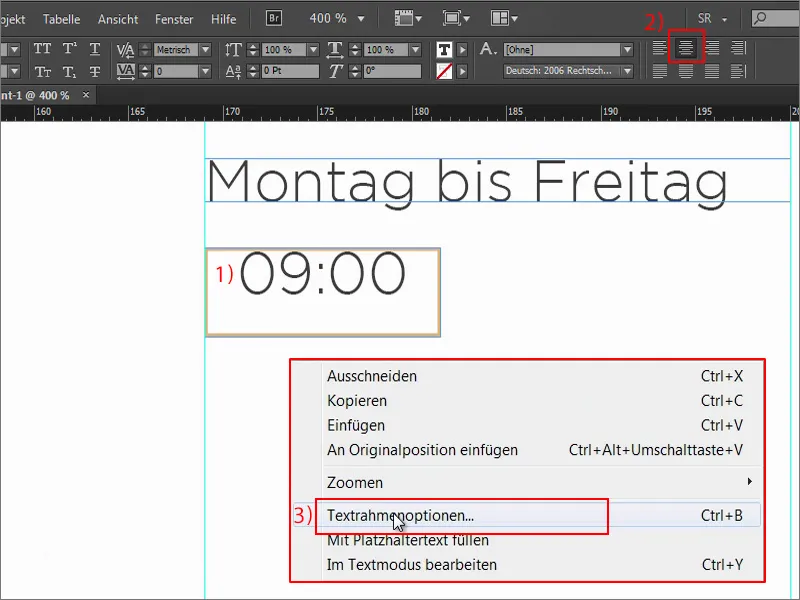
Дефинирам отстояние. Ляво 2 мм, дясно 2 мм (1). Нека отворим Преглед, за да видите какво става: Това са тези ограничения тук, значи 2 мм отляво и 2 мм отдясно. Нека направим текстовото поле още по-голямо…
Какво все още не е наред? То е доста високо, така че пак преминавам чрез Ctrl+B. При Вертикално подравняване избирам Центриране (2), след което текстът хубаво скочва правилно в средата. Така трябва да изглежда.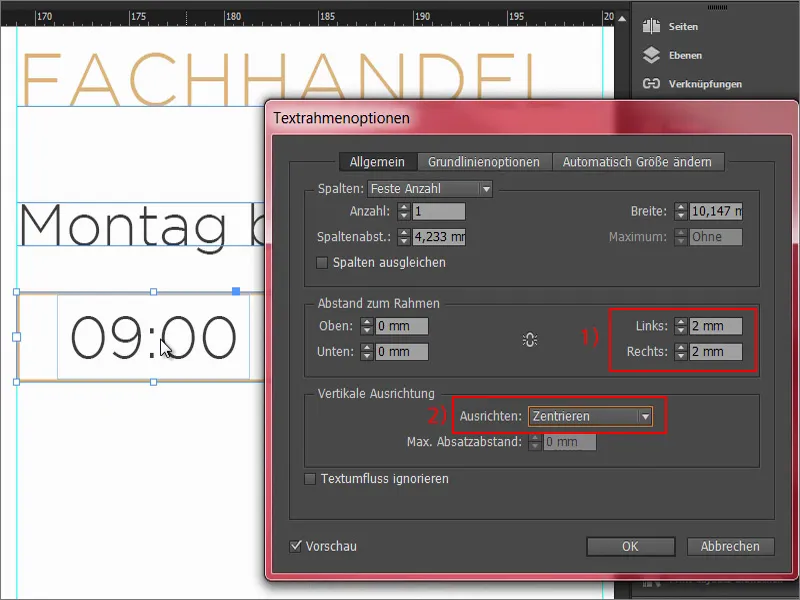
Създаваме копие от него, отново задържам Alt бутона и го влачим надясно. Пишем в него: "18:00". И променяме цвета на контура си на нашето Меко черно, с други думи нашето 90% черно (1).
Правим отново копие на елементите с Alt и Shift. Водещите линии вече ни показват, че сме симетрични. И просто променяме данните…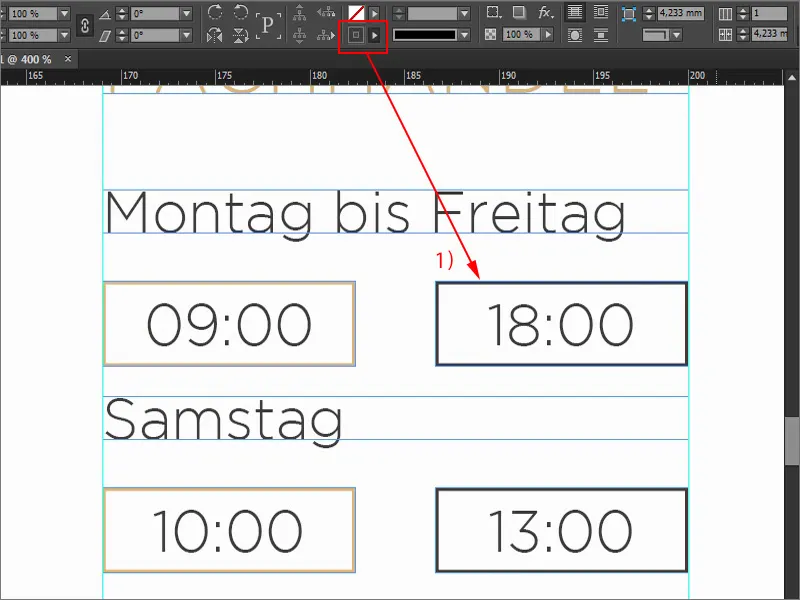
Текуща ситуация
Така изглежда цялата ситуация. Не беше толкова трудно, нали? Направихме един голям страничен камък. Това естествено също ще бъде отпечатано, писмото не. Има прекалено много текст, така че ще премахна нещо, за да не изглежда твърде налагащо.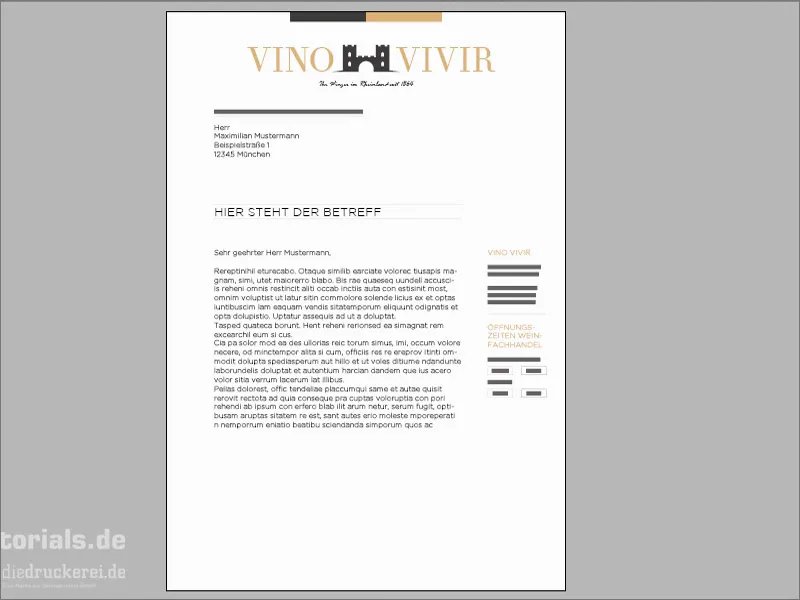
Добавяне на други дизайн елементи
Какво ни липсва? Трябва да продължим лентата отгоре надолу… Нов правоъгълник, едно кликване. Ширина 40 мм, височина 20 мм. Това го позиционирам отново на рязката с червената линия. След това правим копие от него - внимаваме, че да е симетрично насочено. Лявата площ отново е в нашето черно.
Накрая по-долу ни трябват само две информации, а именно Бизнес регистър и разбира се банковите данни. Просто изтегляме текстово поле, избираме шрифта, размер на шрифта 8 Pt, цвят бяло, иначе нищо не може да се прочете…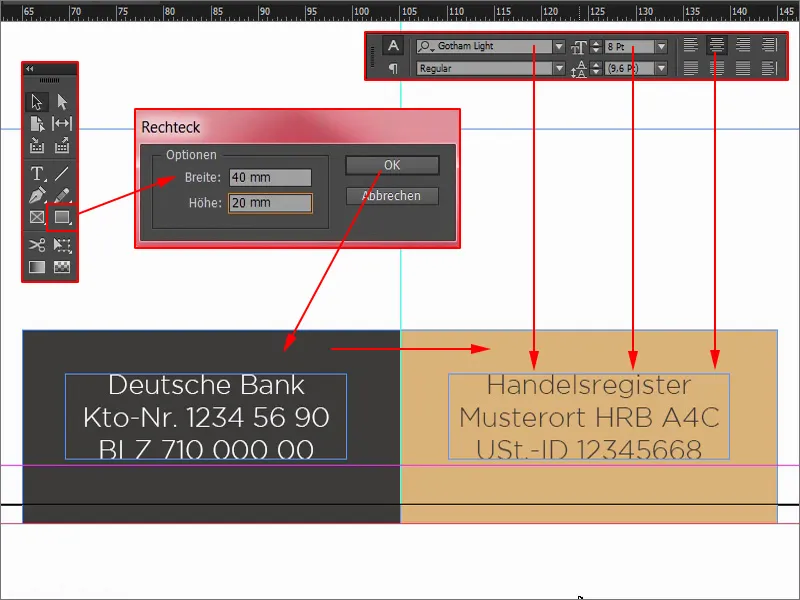
Сега използваме един малък трик: Премахвам кроенето отдолу (1), за да мога да работя центрирано. Маркирам предния и задния елемент и ги насочвам чрез Панел за подравняване-действие: Оцелете по вертикален център (2). След това пак го премествам към рязката.
Още едно копие на текстовото поле, което местя надясно. Това вече е в обратна цветова вариация. И тогава се появява Бизнес регистър. Така ще бъде готово.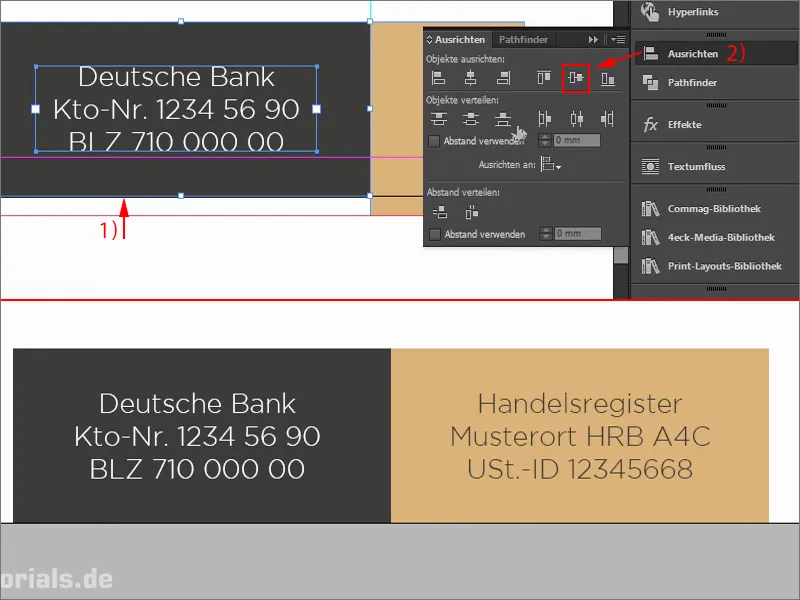
Преди да го забравим: Още липсват маркерите за дупкане. При 105-мм линията слагаме първия маркер. Теглим еднократно линия с 0,5 Pt (1). Копие от нея и я позиционираме тук. И променям цвета на черно (2). Това продължава вдясно към последния маркер тук долу при 210 мм. Тук отново цвета е в Охра (3). Какво бих нарекъл като хубава дребна детайл, е ако се намали малко дължината на марките, може би на 4 мм (4). Така би изглеждало. Горе също.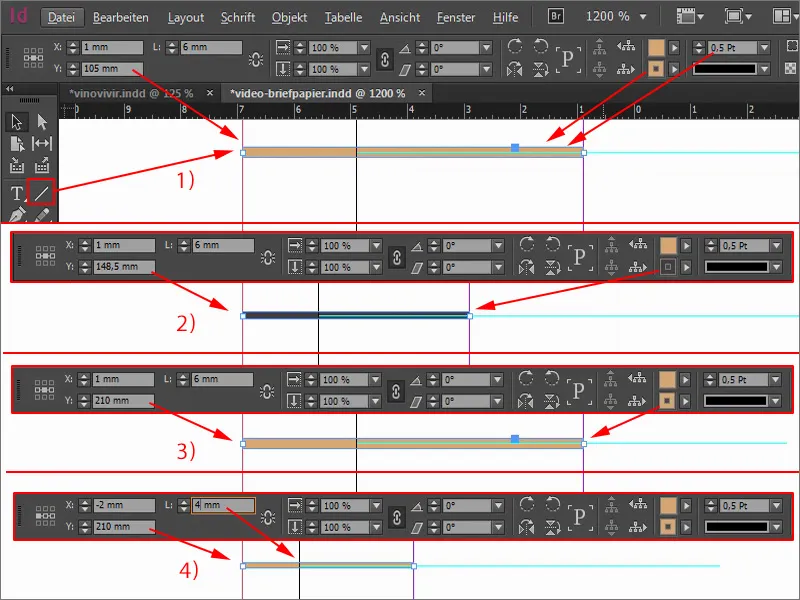
Дизайниране на гърба
Продължаваме с гърба. Той е бързо приключен. Отварям Панела за страници и добавям нова страница (1).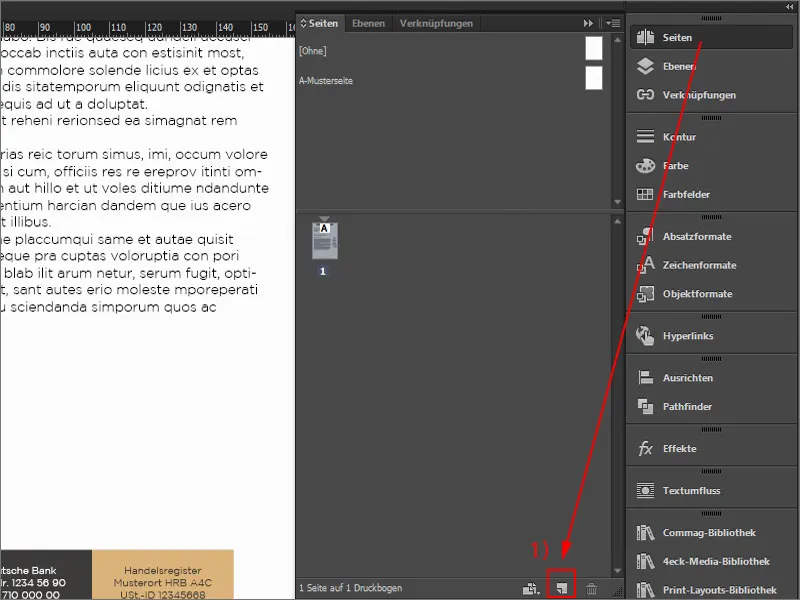
Първото, което ни трябва, е голяма цветна повърхност. Изтеглям правоъгълник и го запълвам.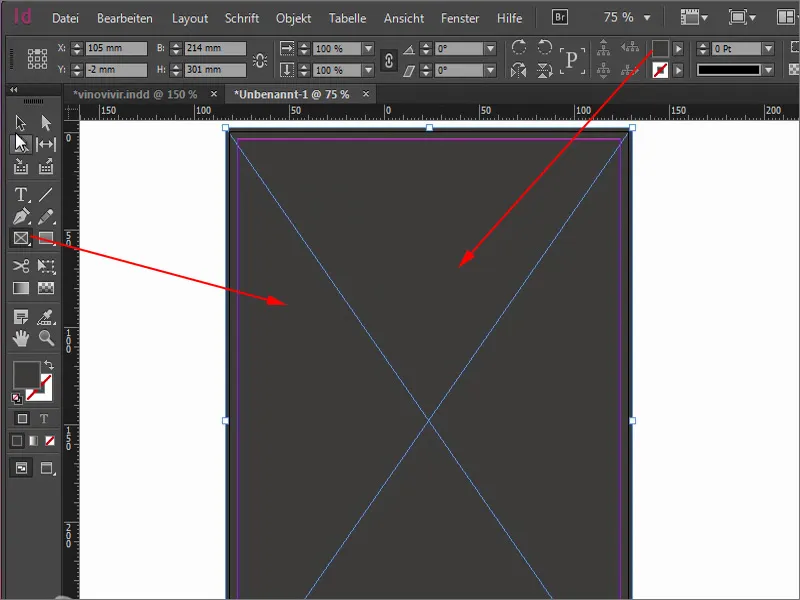
Сега взимам отново елемент от моята библиотека, закупен от Fotolia.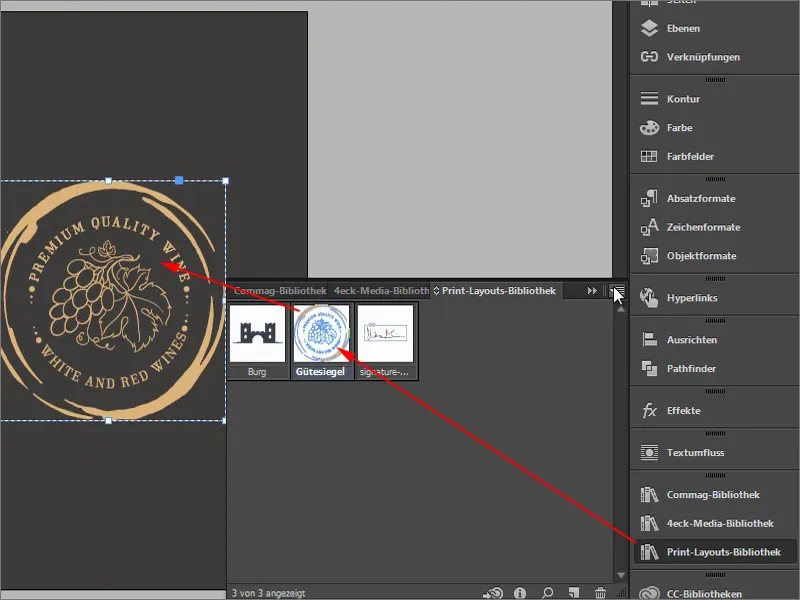
Не ми харесва, че "Premium Quality Wine" не е напълно наред, въпреки че е точно ориентиран. Пробвам да го завъртя на -8°.
Защо го размества толкова неравномерно? Ако се случи и ви на вас, това се дължи на факта, че не сте избрали средата като точка на ориентация (1). Отменям с Ctrl+Z, избирам средата и завъртам на -8,5° (2). Сега средата е избрана като точка на ориентация и ми допада значително по-добре.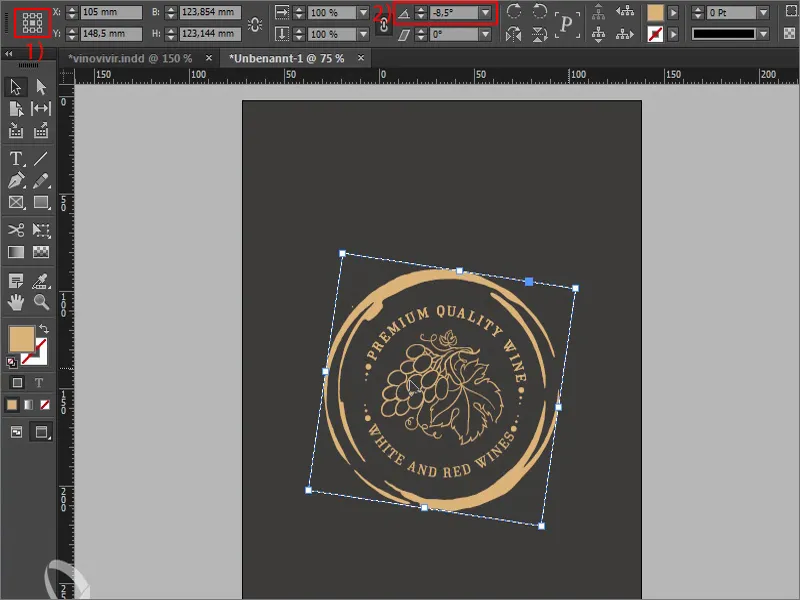
Малко напомняне на това място: Този страхотен печат, който някак си трябва да представя качество, че това е премиум сегмент, кипи малко твърде ниско. Той не е наистина в средата, макар че по числов показател е действително в средата. Така че - той е в средата, но често попадаме на заблуждение - вертикалните форми се възприемат като по-големи от тези, които са хоризонтално ориентирани.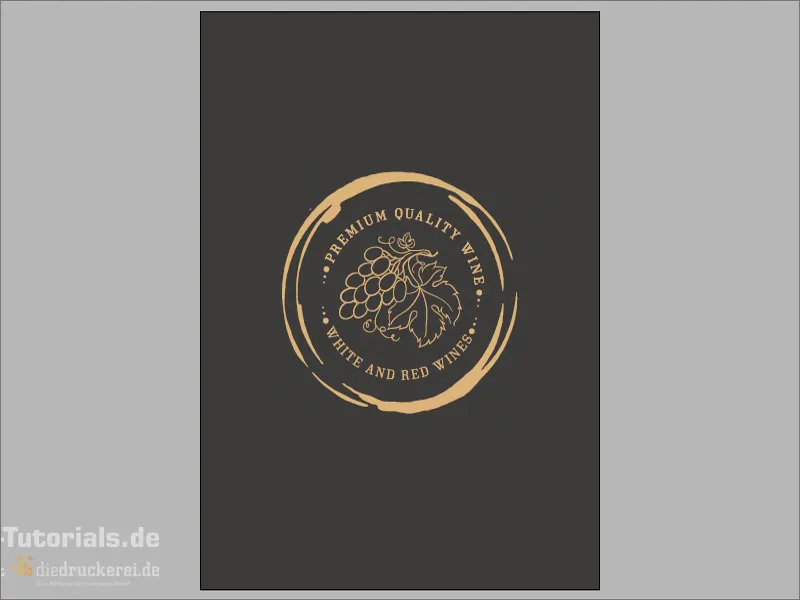
За това ви докарах една графика. Тези две линии са точно с еднаква дължина. Трудно е да се повярва, но наистина е така. Този линии ще бъде възприет като по-дълъг от тази (1). Това е нещо, което трябва да вземем предвид.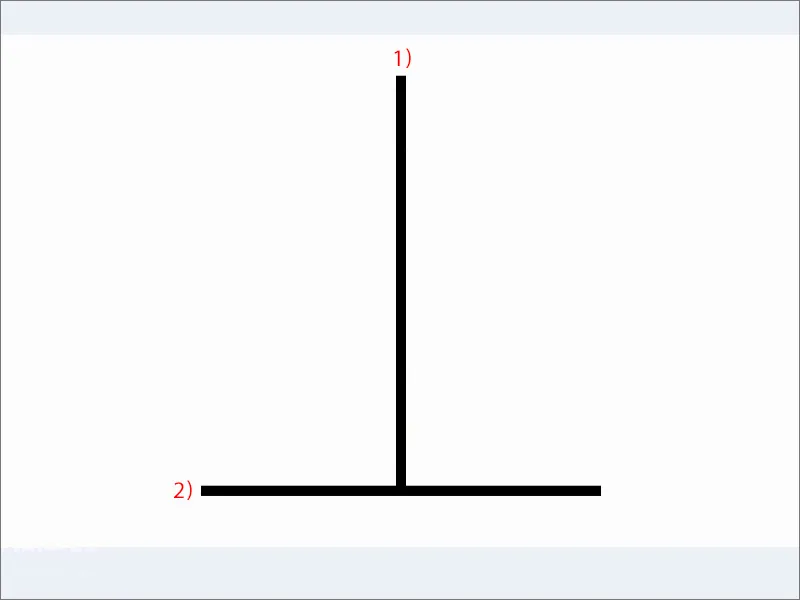
Трябва същото да наблюдавате при оформлението. Това разпознавате много добре тук. Геометричното средиземие е тук (1), но не е наистина средата, защото точно този ефект оказва влияние - оптичната център е леко по-горе (2).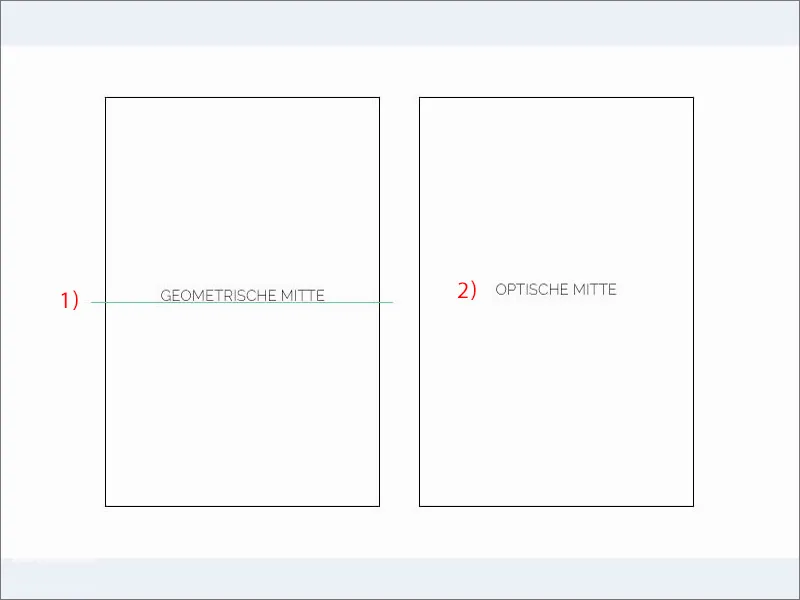
Това означава, че когато работим в нашето оформление, ще бъде добре, ако преместим този печат на вино малко нагоре, за да отговаря повече на оптичната среда, отколкото на математическата среда. Такова нещо често се случва в дизайна. Просто трябва да вземете предвид по-скоро графичния аспект и да проверите как изглежда, отколкото да правите всичко математически правилно.
Тук отдолу вграждаме логото си. Просто го копирам отгоре. Така Strg + С, веднъж копирано, вмъкнато тук отдолу. Премахвам интервалите, центрирано изравняване. 50 пт е разбира се твърде голямо за гърба, щяха ни около 30 пт (1). Още го преместям малко по-надолу. Копие от това, и тук пиша - без главни букви и с 11 пт (2) -: „от 1864 г.“. Отново центриране, малко повече разстояние надолу. Прекрасен чудесен гръб. Това наистина е хайлайт на тези писма.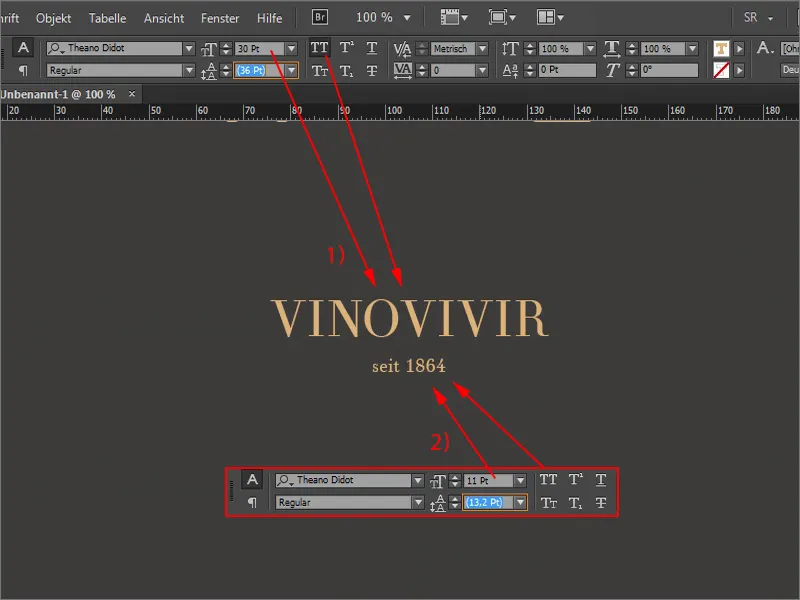
С такъв излъчване наистина се гарантира, че се направи впечатление чрез благородните и висококачествени природни цветове: Това е наистина премиум сегмент, това е качество, това е от най-висок клас и утончено, което предлагаме тук. Точно този имидж искаме да представим.
Продължаваме с експорта. За това изтриваме текстовото поле, както и полето за адреса и относно, защото това се задава индивидуално.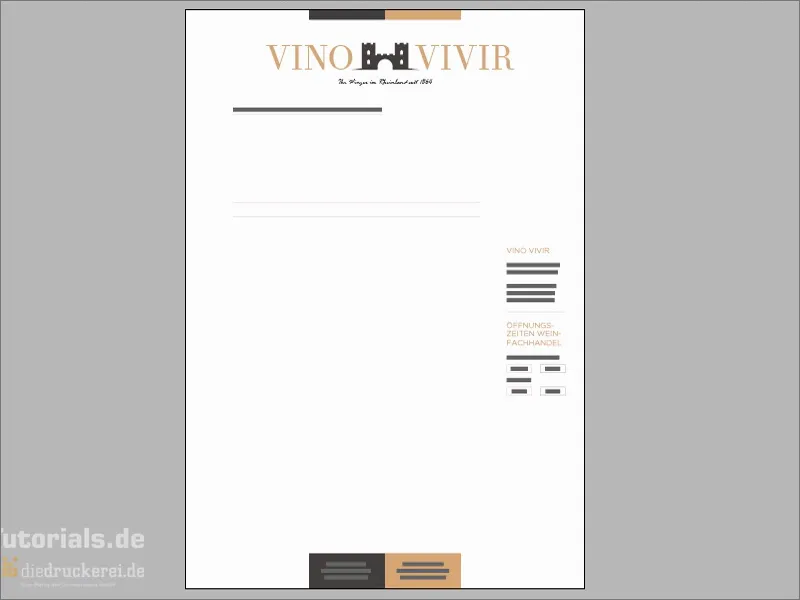
Изнесете
С Strg + Е отваряме диалоговия прозорец за Изнасяне. Това е разбира се страхотно, когато работите с кратки команди, тъй като всичко върви по-бързо.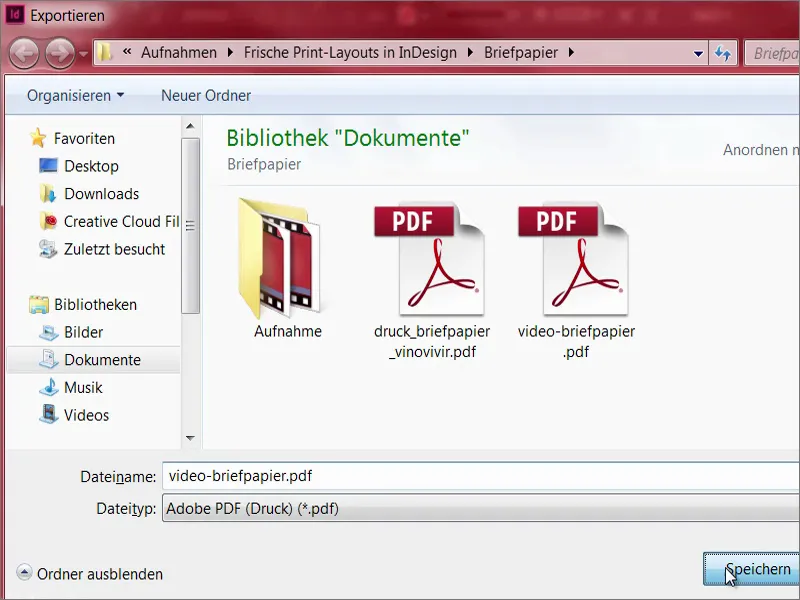
Diedruckerei.de ISO uncoated (1), което вече бяхме създали. Изнасяне ... и имаме нашата прекрасна писменица.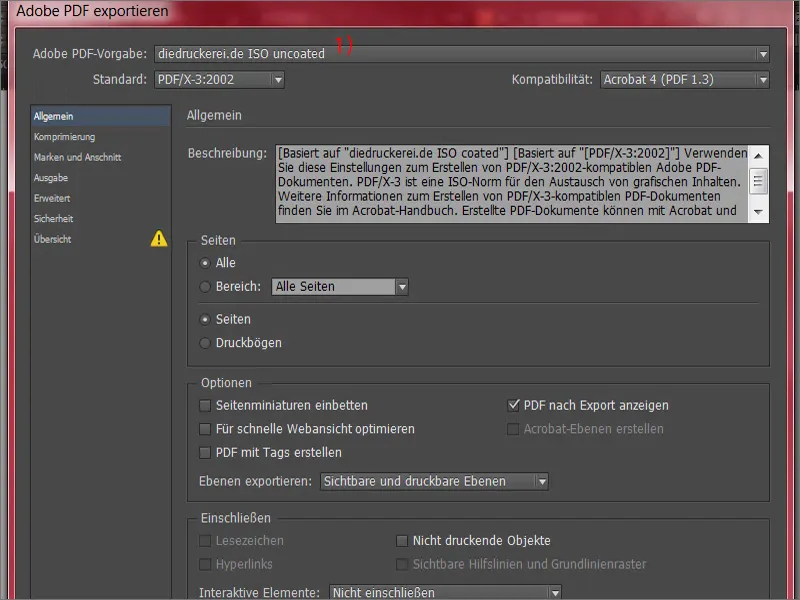
Предаване на данните за печат на печатницата
Сега отиваме до печатницата. Превъртаме надолу. Там можем да изберем какъв хартия искаме да използваме. Има различни грамажи. Какво всъщност е грамаж? Това е показател за дебелината на хартията. Писма се отпечатват обикновено с грамаж между 80 и 120 г/м² (1). Падащото меню обхваща точно този обхват. Ако обаче искате да използвате Рециклирано Бяло, както ние, тогава сме винаги на 80 г/м². Флаери, например, се отпечатват по-скоро на 135 г/м² и за визитни картички може да бъдат 200 до 300 грама.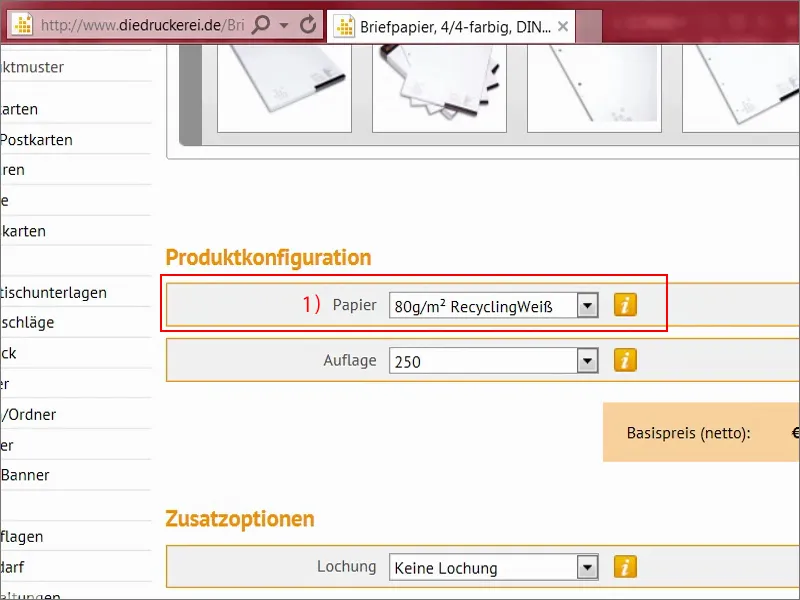
Какво ви прави да изберете тези стойности наистина? Това може би е доста интересно. Ако поставите един лист DIN-A4 хартия на теглилка, ще стигнете до 5 грама. И тъй като 16 от тези листа DIN-A4 правят лист на печатен лист с площта на един квадратен метър, резултатът е 5 пъти 16 равни на 80 грама на квадратен метър. Така можете да изчислите това. Важна е също и опакостта, т.е. непрозрачността, която трябва да проследите, за да не изгаря нещо отзад.
За Тираж ни трябват 1,000 броя (1). Това е много удобно, може дори да зададете и Пробив (2), който вече сме създали. Също така можете да предефинирате Сгъвката (3). Също така са възможни Закръглени краища (4). Това ми допада най-много, 7 мм радиус, нещо като това е един истински очарователен акцент. Такива закръглени краища не се виждат на всяко ъгълче, но наистина са много яки, както ми се струва, но за тази благородна цел, за съжаление, не се предлагат. След това продължаваме с поръчката (5).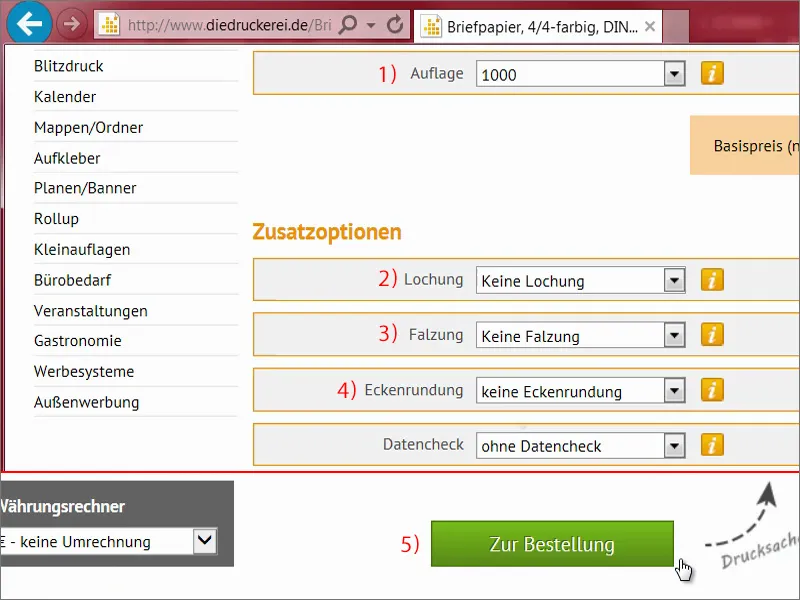
Проверете още веднъж всичко в кошницата, след това на Напред, дори когато стигнем до фактурирането, отново продължаваме. Избираме предплащане, Напред. И след това отиваме до долу. Има и бюлетин, който можем да пробваме. И сега следва купуване.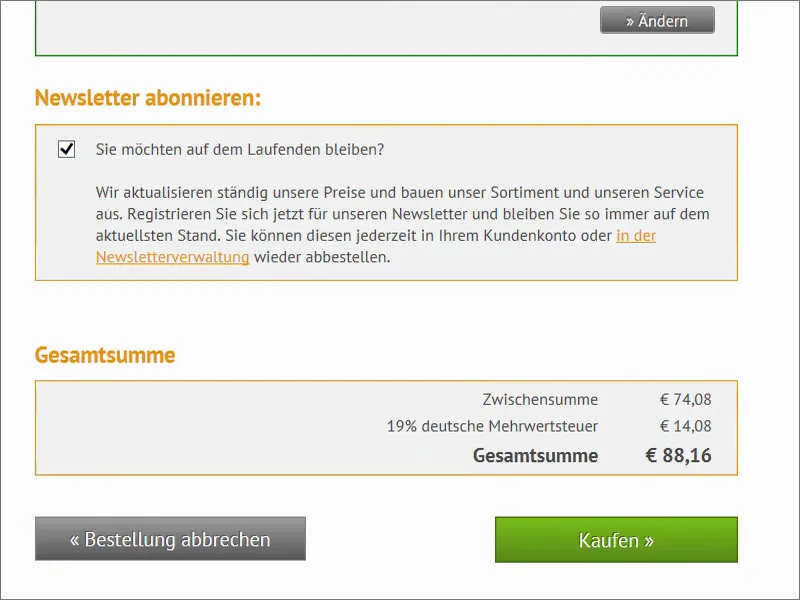
Тук можем да качим документа (1). Оттам преминаваме към проверката на данните. Сега избираме Всичко в един документ (2). Можеше също да се експортира отделно като предна и задна корица и след това да се изведе отделно тук, но имаме всичко в един документ. Качихме всички данни и сега переходим към завършването (3).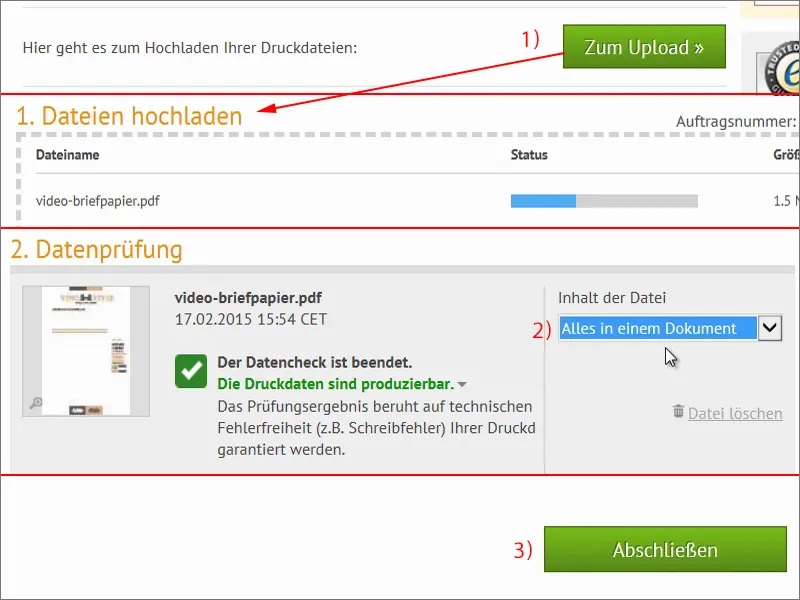
Разопаковане на писмения материал
Накрая дойде моментът. Пощальонът беше тук и ми донесе тази кутия. Четири килограма - нека погледнем какво има в нея. Преди това искам да ви кажа: Има огромна разлика между това, което тук има, и това, което в момента виждате на вашия монитор, защото той не е от хартия формат A4. Взимам един стак навън, останалото се премества. Сега погледнете това. Писменият материал изглежда много подреден на първи поглед. Изглежда чисто, всички ръбове са чудесно изгладени, бих казал даже остри като нож, трябва дори да внимаваш, за да не се нарежеш.
Тук доведох едно книженце с образци на хартия. Тук имаме 80-грамовата рециклирана хартия и това усещане е точно като нашето писмо. Хартията има чудесното качество да ни подари структура. Какво имам предвид? Тази хартия има много лека текстура, която придава много старомоден характер. Това, разбира се, не отива навсякъде, но за нашия винар от Рейнланд, който продава вино, отива перфектно. Затова тази рециклирана хартия е изключително подходяща на това място. Винаги сравнявайте нещата с образците в книжките с хартиени образци, в зависимост от това, което ви е необходимо.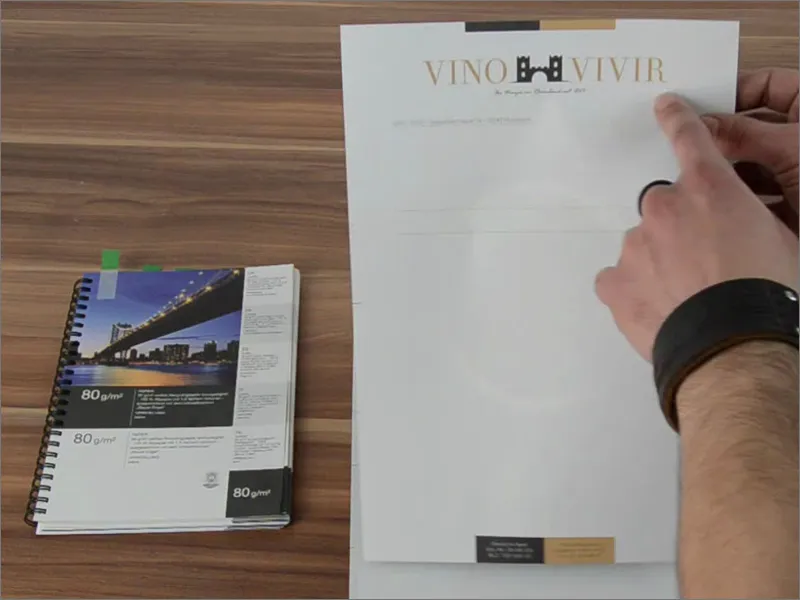
Сега ще разгледаме по-подробно. Тук имаме пробивни марки. Тук отдолу нищо не е отрязано, внимавахме, че е правилно отрязано.
И сега е моментът на истината, който с нетърпение чакам… обърнах цялото.
Това е гърбът. И той изглежда просто великолепно, нали? Когато го оставите да презържи във вас, има много благородно усещане. Тези контрасти, този златно-кафяв тон, който имаме, или тези земни тонове наистина.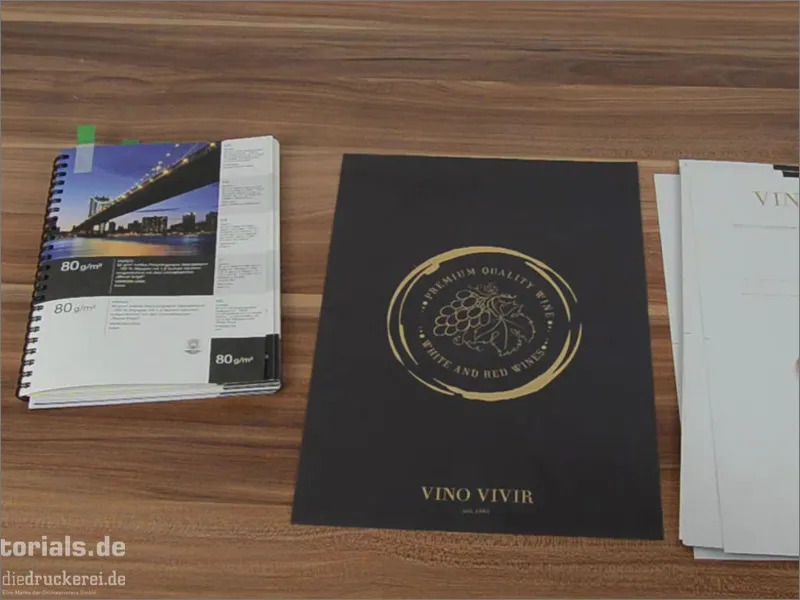
И сега погледнете този приятен неочакван ефект: Наистина имаме тук доста ниска плътност, следователно светлината преминава. И поради това се появява почти като воден знак. Това евидентно не е вградено, не, това е от гърба. И това е много страхотен ефект, защото той се появява тук ненатрапчиво. Наистина е страхотно, лесно е да се работи с него. Просто напишете текста или хвърлете тези писма в принтера, попълнете ги на компютъра, принтирайте, готово. И вече този чудесен писмен материал е готов да излети на пътешествие. Просто бих казал, че има усещане, което наистина ми харесва. Аз съм напълно впечатлен. И наистина бих ви препоръчал: включете това, което видяхте сега и това разопаковане вашия дизайн, вашето оформление, дайте се вдъхнови от него, защото това е наистина страхотно. Надявам се, че успях да ви помогна да разберете малко какво се случва, когато принтирате резултата от принтера във физическия свят, когато наистина се създава. Мисля, че можехте да научите нещо.
Твоят Стефан